- HOME
- >
- News
News
2016-04-28 [3D列印機(jī)] Form2 Preform切片軟體教學(xué)
工欲善其事必先利其器,想要輕鬆的做出完美的作品,若您已經(jīng)有一臺(tái)好的機(jī)器,當(dāng)然也會(huì)需要一套簡(jiǎn)單實(shí)用的切片軟體。Form2 SLA 3D列印機(jī)的高品質(zhì)以及穩(wěn)定性,讓您可以無(wú)列印的後顧之憂,那麼他們的切片軟體『PreForn』更可以讓您在列印前就先洞悉全局,智能自動(dòng)化的擺放與支撐設(shè)定,也可以自行選擇要生長(zhǎng)支撐的位置,實(shí)際會(huì)需要設(shè)定的功能應(yīng)有盡有,人性化的介面,再搭配上這篇使用教學(xué)讓您快速上手!
目錄:
安裝PreForm軟體
PreForm切片軟體是您用來(lái)導(dǎo)入並處理數(shù)位3D數(shù)位模型所不可或缺的好幫手,有了他您才能創(chuàng)造出完美的列印成品!
趕快下載PreForm並且安裝到您的電腦上吧!
Windows用戶
PreForm支援在Windows7或者更高的版本。以下是在PC上安裝PreForm切片軟體的步驟:
- 下載後用滑鼠左鍵雙擊PreForm_setup.exe檔案。
- 按照軟體的提示完成安裝。
請(qǐng)更新您的顯卡驅(qū)動(dòng),來(lái)保持最佳的體驗(yàn)性能!
Mac用戶
PreForm支援在Mac OS X 10.7或者更高的版本。
下載後用滑鼠左鍵雙擊PreForm_setup.dmg檔案。
同意最終用戶協(xié)議。
將PreForm拖曳到您的pplications文件夾。
恭喜!離您的第一個(gè)列印成品又更進(jìn)一步囉。打開(kāi)PreForm軟體並參考設(shè)定您的列印指南,來(lái)把自己的美麗的數(shù)位3D模型轉(zhuǎn)變?yōu)檎鎸?shí)的物理型態(tài)吧!
Form2 3D模型設(shè)計(jì)規(guī)格
想要完成一個(gè)良好的列印品,必須要先有一個(gè)精心設(shè)計(jì)的模型,並且為3D列印進(jìn)行優(yōu)化。
我們創(chuàng)造了這個(gè)設(shè)計(jì)指南,讓您可以了解Form1+的細(xì)小特徵大概可以到成甚麼程度。
請(qǐng)注意:以下的設(shè)計(jì)指南是使用Formlabs Clear樹(shù)脂並以100微米進(jìn)行列印。
若您使用的是其他Formlabs樹(shù)脂或者不同的層厚,狀況可能略有變化。
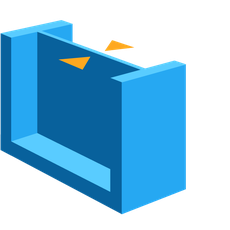 |
有支撐之最薄壁厚 推薦值:0.4 mm 所謂有支撐的壁指的是在該壁的兩側(cè), 或者更多側(cè)是有連接到其它壁上的。 在有支撐的狀況下,壁小於0.4mm可能 在剝離的過(guò)程中變形。 注意:清洗薄壁 注意當(dāng)您印製完成後,應(yīng)謹(jǐn)慎的清洗, 因?yàn)樗鼈冇锌赡茉谇逑催^(guò)程中吸收IPA 而膨脹,導(dǎo)致部件的變形。必須限制浸泡 的時(shí)間來(lái)減少這個(gè)狀況發(fā)生! |
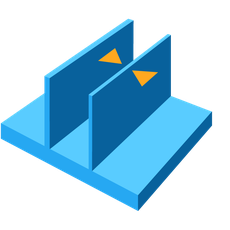 |
無(wú)支撐之最薄壁厚 推薦值:0.6 mm 無(wú)支撐的壁指的是,在該壁的兩側(cè)並沒(méi)有 連接到其它壁上,在該情況下壁厚小於 0.6mm有可能在列印的過(guò)程中翹曲或變形。 |
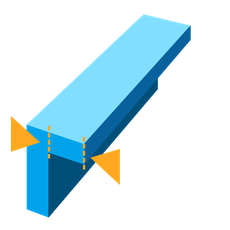 |
最大之無(wú)支撐懸垂長(zhǎng)度 推薦值:1 mm 懸垂指的是指模型有一部份伸出來(lái)並且水平 於列印平臺(tái),我們並不鼓勵(lì)這樣直接列印, 因?yàn)閺脑搶娱_(kāi)始很難維持其結(jié)構(gòu)。若橫向突出 的地方超過(guò)1mm隨著列印的狀況變形可能更加 劇烈。您可以在Preform打開(kāi)“內(nèi)部支撐件” 的功能,來(lái)確保這些懸垂的地方也能獲得支撐。 |
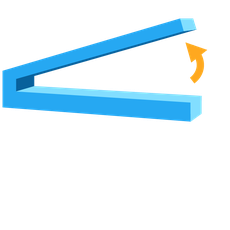 |
無(wú)支撐之最小懸垂角 推薦值:從水平算起19° (35mm長(zhǎng)×10mm寬×3mm厚的情況下) 懸垂角是指水平方向與衍伸出的懸垂端中間的夾角。 若該夾角小於19°,列印時(shí)可能會(huì)導(dǎo)致懸垂端在剝離 的過(guò)程中折斷模型。把您的模型轉(zhuǎn)個(gè)方向,這樣物件 就可以透過(guò)支撐列印。可以看到我們的模型擺放方向 文內(nèi)的“打印平面上以一定的角度”章節(jié)。 |
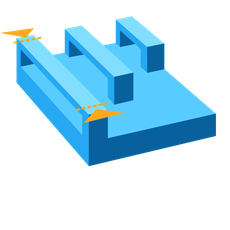 |
最大水平跨橋 推薦值:21 mm (5mm寬×3mm厚), 跨橋是指一個(gè)結(jié)構(gòu)中,兩個(gè)支撐件之間的距離。雖然我 們並不鼓勵(lì)用這種跨橋的方式列印,但在幾何形狀下反 而有好的列印效果。對(duì)於一個(gè)5mm寬,3mm厚的懸梁 ,只要跨橋的距離長(zhǎng)超過(guò)21 mm就可能會(huì)失敗。更寬的 物件就必須保持更短的距離以避免在剝離過(guò)程中斷裂。 |
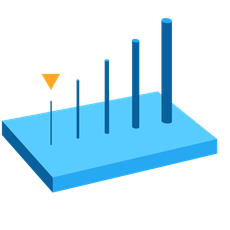 |
最小垂直細(xì)線直徑 推薦值:0.3mm(7mm高)至1.5mm(30mm高) 要印製這樣如針般的垂直直線,該直線的直徑和高度的 比率是關(guān)鍵,若在0.3mm的厚度下您列印超過(guò)7mm高, 你會(huì)開(kāi)始看到其開(kāi)始搖晃了。 若1.5mm厚的直線則可以 印到高達(dá)30mm高並無(wú)缺陷。 注意:洗滌細(xì)線 和洗滌薄壁很類似,應(yīng)加倍的小心清洗,因?yàn)樗鼈儠?huì)被 IPA所削弱,很容易被損壞。必須限制浸泡 的時(shí)間來(lái)減少這個(gè)狀況發(fā)生! |
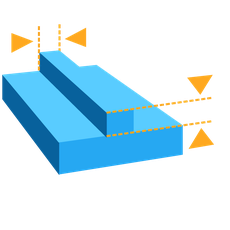 |
最小浮雕凸度 推薦值:0.1 mm 浮雕又稱陽(yáng)雕是指模型上淺淺凸起的特徵,常用於一些文 字效果。細(xì)節(jié)必須要大於0.1mm的厚度和高度會(huì)是比較適 合的,若小於此您可能無(wú)法清楚的在您的列印件上找到他 |
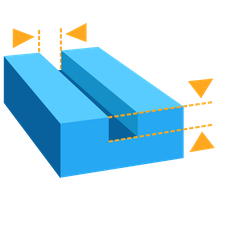 |
最小沉雕凹度 推薦值:0.4 mm 沉雕又稱陰雕,是指物件上凹陷的特徵。若該細(xì)節(jié)的凹縫小 於0.4mm的厚度和高度,印完的成品很可能是不見(jiàn)該特徵的 ,因?yàn)樗鼈兒芸赡軙?huì)在列印過(guò)程中被其餘部分的給黏合。 |
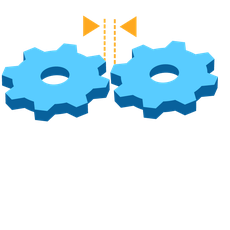 |
最小間隙 推薦值:0.5 mm 間隙是指一個(gè)模型中,兩個(gè)可以互相做動(dòng)的部件之間所需預(yù) 留的距離(例如,齒輪或關(guān)節(jié)之間的距離)。小於0.5mm的 間隙可能導(dǎo)致部件融合在一起。 |
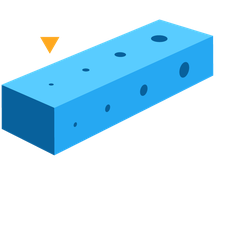 |
最小孔徑 推薦值:0.5 mm 若您設(shè)計(jì)的小孔直徑小於0.5mm,不論是在xy和z軸上, 都可能在列印的過(guò)程中被封閉起來(lái)˙。 |
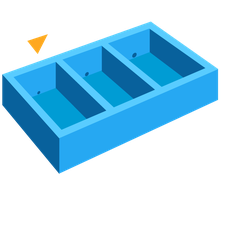 |
最低排水孔直徑 推薦值:直徑為3.5 mm 排水孔被推薦用於要印製中空的物件時(shí),預(yù)留一個(gè)小孔讓 樹(shù)脂可以流出。會(huì)建議將該排水孔的直徑設(shè)定至少3.5mm ,否則該部件可能會(huì)慢慢的累積樹(shù)脂最後堵塞在物件內(nèi)或 爆噴出來(lái)。 |
設(shè)計(jì)出適合列印的3D模型
當(dāng)您設(shè)計(jì)出了許多精美的3D模型,您當(dāng)然會(huì)希望能確保它是可以成功地被3D列印出來(lái)。
但有一些3D模型確實(shí)是很難以進(jìn)行列印,有些更是不可能在任何列印機(jī)上完成。
請(qǐng)閱讀我們的設(shè)計(jì)指南,然後遵循以下基本準(zhǔn)則來(lái)為您的Form1和Form2進(jìn)行設(shè)計(jì)。
使用支撐
支持是提供給每個(gè)物件能夠準(zhǔn)確列印其結(jié)構(gòu)的重要功能。
當(dāng)然無(wú)需支持的列印非常誘人,尤其是對(duì)那些具有平坦表面的3D模型,
但這樣可能會(huì)在最靠近列印平臺(tái)的層會(huì)發(fā)生收縮和壓縮的問(wèn)題。
讓樹(shù)脂流通
在印製一個(gè)完全封閉的腔體(如空心球體),難免在列印時(shí)會(huì)有些樹(shù)脂被存留在球體裡面。
設(shè)計(jì)這樣的物件時(shí),最好也加上排水孔,排水孔的最小直徑建議為3.5mm。

提示
將物件設(shè)計(jì)為中空的可以有效節(jié)省樹(shù)脂,並減少列時(shí)間。
評(píng)估最小特徵限制
Form1+和Form2能夠優(yōu)於其他桌面型3D印表機(jī)正是因?yàn)槠渥钚〉奶蒯绯叽缈梢孕〉?00micron。
請(qǐng)記住,想要挑戰(zhàn)最小細(xì)節(jié)的極限是苦能導(dǎo)致失敗的列印,例如您的列印件非常薄或者非常細(xì)的話是容易出現(xiàn)問(wèn)題的。
當(dāng)然,PreForm並無(wú)法辨識(shí)特徵小於300micron,這也代表著他們不會(huì)在您的列印件上出現(xiàn)。
列印件有內(nèi)部懸垂時(shí)使用內(nèi)部支撐件的功能
懸垂的部分在列印過(guò)程中需要支撐來(lái)輔助。PreForm有生成支撐的功能,這樣的懸垂處才不會(huì)無(wú)法列印。若您開(kāi)啟了“內(nèi)部支持件”功能,PreForm也可以在內(nèi)部懸垂(當(dāng)物件建立支撐的地方也是在物件本身上的情況)建立支撐。底下是讓PreForm產(chǎn)生內(nèi)部支撐的方法:
- 打開(kāi)支撐生成的視窗。
- 將“內(nèi)部(internal)支撐件”的框框勾選起來(lái)。
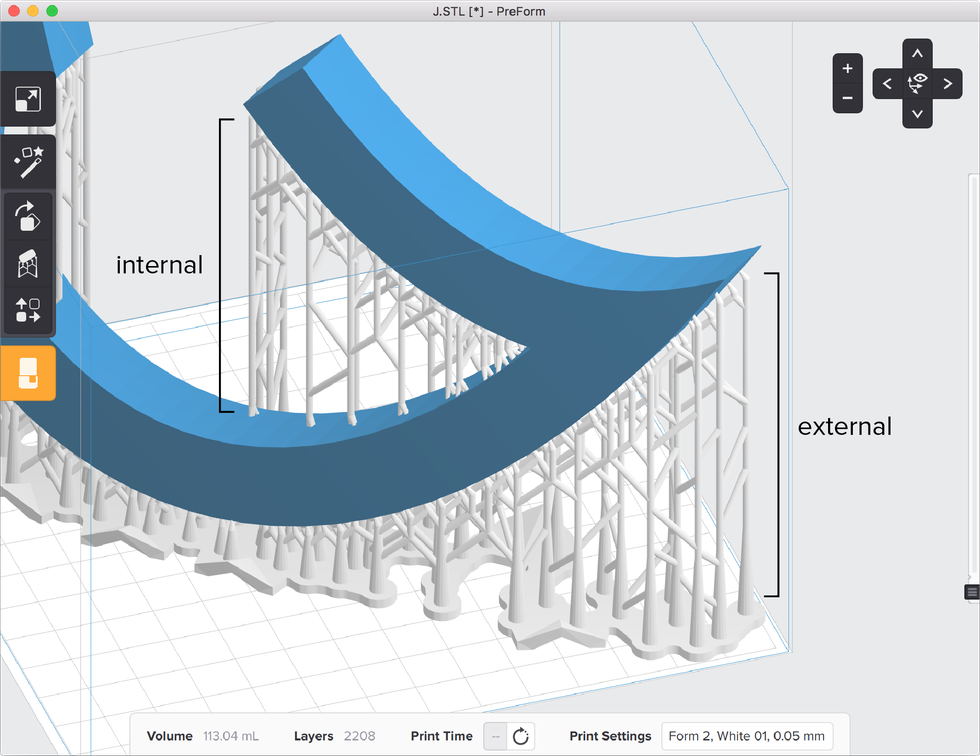
評(píng)估列印體積
在Form1和Form2上可以列印的範(fàn)圍分別是4.9×4.9×6.5 in(125×125×165mm)和5.7×5.7×6.9 in(145×145×175mm)。PreForm軟體可以幫助您調(diào)整模型,讓物件能適應(yīng)列印範(fàn)圍的限制。對(duì)於較大的部件,可以考慮先將他們拆件,待印製完成再做組裝!
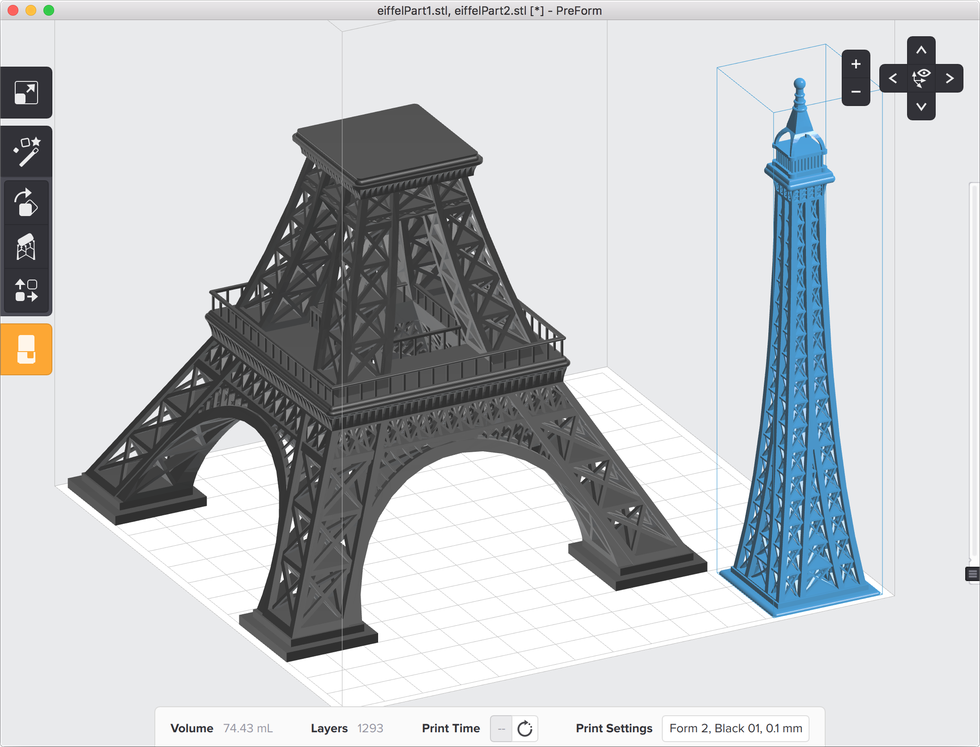
將設(shè)計(jì)結(jié)合成一個(gè)本體
如果您的設(shè)計(jì)模型是由多個(gè)子模型所結(jié)合,請(qǐng)確保在您的繪圖軟體內(nèi)將其保存為一個(gè)單一的本體。
?否則,有可能在列印的途中有一些狀況發(fā)生,因?yàn)樽幽P椭g尤其是交叉的點(diǎn)可能會(huì)對(duì)PreForm的讀取造成影響。
準(zhǔn)備適合的.STL或.OBJ檔案
將模型匯出為.STL或.OBJ
PreForm可以匯入.STL或.OBJ這兩個(gè)最常見(jiàn)的3D列印模型文件格式。
大多數(shù)3D繪圖軟體也都可以直接匯出為.STL和.OBJ檔案,
或者會(huì)有其他附加的工具也能幫忙做轉(zhuǎn)檔或匯出。
但要注意您匯入的.STL或.OBJ文件越大,PreForm進(jìn)行讀取和切片的時(shí)間就會(huì)越長(zhǎng)。
在您將3D模型從繪圖軟體匯出的同時(shí),可以考慮降低物件檔案的重量,
PreForm並沒(méi)有限制您可以開(kāi)啟多大多重的檔案,因?yàn)樗耆Q於您電腦硬體設(shè)備的能耐。
對(duì)於一般的硬體設(shè)施,PreForm大約可以讀入三百萬(wàn)個(gè)頂點(diǎn)的物件,
若有更高端的硬體設(shè)施就能打開(kāi)更大更重的模型,
大多數(shù)的3D繪圖軟體應(yīng)該都會(huì)在匯出時(shí)告知您在您的模型上有多少個(gè)點(diǎn)。
提示
Meshlab是一個(gè)免費(fèi)的軟件工具,可以轉(zhuǎn)換多種3D CAD文件格式.STL或.OBJ。
修復(fù)文件
所有的3D繪圖軟體都很適合拿來(lái)繪製3D模型,但有些3D工具匯出得轉(zhuǎn)換可以比其他軟體做得更好。
PreForm將會(huì)嘗試去修復(fù)您圖形網(wǎng)格上可能的任何缺陷,使他們可以被準(zhǔn)備列印。
PreForm採(cǎi)用NetFabb的模型自動(dòng)修復(fù)功能,在您讀取的同時(shí)修復(fù)您的3D模型,因此讓你無(wú)需擔(dān)心列印時(shí)模型的完整性。
確認(rèn)PreForm的單位(尺寸)
PreForm預(yù)設(shè)的判定在.STL或.OBJ文件中的值是以mm為單位。
如果你打算將讀取模型的單位改為英寸,選擇模型,然後選擇上方工具列的編輯-->模型單位-->英寸即可。
這將使得模型比現(xiàn)在的樣子大上25.4倍。這是因?yàn)镻reForm已經(jīng)把物件的單位長(zhǎng)度從mm改成in了!
另一方面,如果在繪圖軟體中保存的單位為公尺,一個(gè)3cm邊長(zhǎng)的立方體PreForm將會(huì)將它判定成0.03mm長(zhǎng),
30micron比列印機(jī)的最小特徵尺寸小了十倍,並且PreForm也會(huì)自動(dòng)放大這樣類型的圖檔,讓它的大小到足以列印。
如果讀取的模型比可以列印的範(fàn)圍大,PreForm會(huì)縮小模型,以適應(yīng)列印的範(fàn)圍。
如果打開(kāi)尺寸工具,您會(huì)看到模型被異動(dòng)了多少比例。
PreForm列印設(shè)置
當(dāng)您組裝好了Form1+或者Form2 3D印表機(jī),也填充滿了樹(shù)脂槽,並將PreForm安裝完成。
您已經(jīng)準(zhǔn)備好開(kāi)始列印囉!請(qǐng)確保列印機(jī)有插上電源並且連接到您的電腦連結(jié)好。
開(kāi)啟PreForm軟體
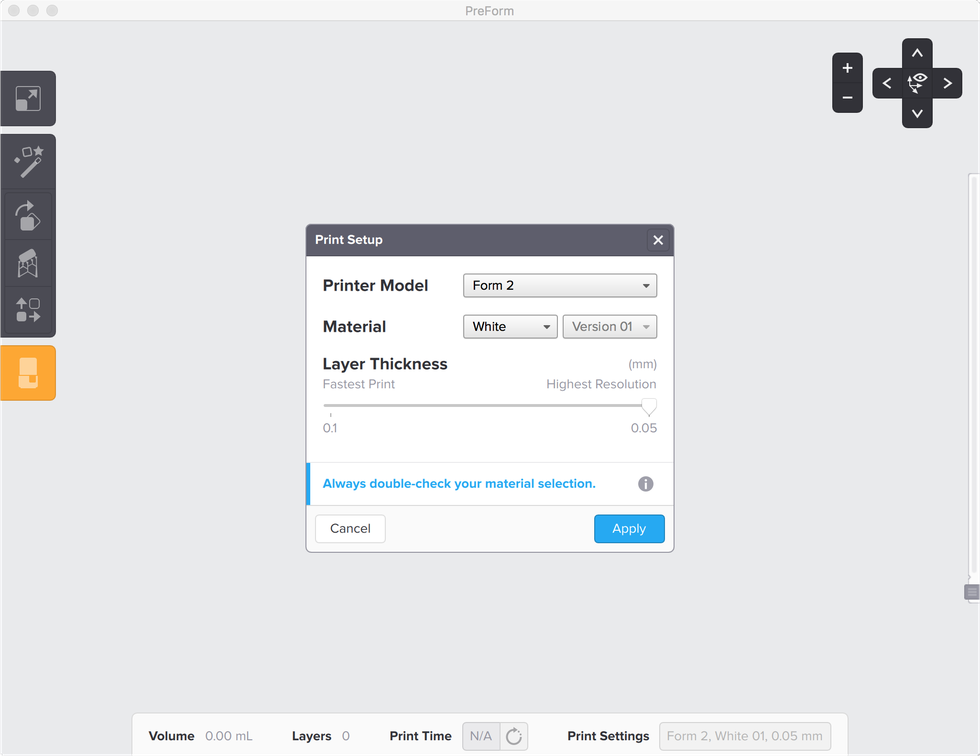
當(dāng)您啟動(dòng)PREFORM,您會(huì)看到一個(gè)列印設(shè)置的視窗可以進(jìn)行材料的選擇,
使用下拉清單來(lái)選擇您的打印機(jī)以及您使用的材料,請(qǐng)注意,一定要選擇正確版本的材料。
再來(lái)拖曳層厚的滑標(biāo)來(lái)選擇您需要的精細(xì)程度,常見(jiàn)的選項(xiàng)是0.05mm或0.1mm。
機(jī)器可以達(dá)到0.025mm這令人難以置信的高分辨率,但須評(píng)估列印的時(shí)間是否適合。
之後,您也可以透過(guò)點(diǎn)擊底下工具欄位上的“打印設(shè)置”來(lái)更改此選項(xiàng)。
小提示
熟悉每個(gè)快捷按鍵的功能可以讓您更快速的設(shè)定並開(kāi)始列印。
加載模型
PreForm軟件支持.STL和.obj文件,您可以從大多數(shù)3D繪圖軟體匯出成這兩個(gè)格式。
要載入3D模型,只要將其拖曳到PreForm裡面或選擇從文件清單中的“打開(kāi)”(Ctrl+O)。
一鍵列印
按下PreForm的一鍵列印選項(xiàng)就會(huì)自動(dòng)將每個(gè)物件定向,設(shè)定支撐並放置在適當(dāng)?shù)奈恢谩?br /> PreForm會(huì)依次完成三個(gè)列印設(shè)置步驟,並彈跳出列印的視窗進(jìn)行確認(rèn),是否要將物件發(fā)送給列印機(jī),
因此請(qǐng)確保您連接的狀態(tài)並在開(kāi)始前選擇適當(dāng)?shù)牧杏C(jī)型,材料種類和層厚。
更改視角
從正確的視角來(lái)觀看您的模型,可以幫助你找到恰到好處的方式來(lái)放置東西。PREFORM提供了一些方法讓您控制視角。
視角選單
選擇正中心的圖標(biāo)會(huì)帶你到初始的視角。其他圖標(biāo)則會(huì)將視角旋轉(zhuǎn)90º到頂端,側(cè)面或底部。您可以使用加號(hào)和減號(hào)按鈕來(lái)放大和縮小。
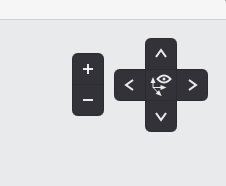
小提示
按住右鍵旋轉(zhuǎn)可以環(huán)視您的物件,使用滑鼠滾輪也能縮放畫面。
工具欄清單
使用左鍵點(diǎn)擊您要修改的模型,他將變?yōu)樗{(lán)色,這表示它已經(jīng)被選中,您就可以用PreForm來(lái)控制模型。
尺寸
點(diǎn)擊“尺寸”圖標(biāo)或按“S”鍵來(lái)選擇該工具,可以調(diào)整模型:
- 尺寸比例:通過(guò)輸入指定的長(zhǎng)寬高或者比例來(lái)更改模型的大小。
- 單位:從PreForm的工具列找到編輯-->模型單位,來(lái)做毫米和英寸之間的切換。
- 直接調(diào)整大小:按住模型並拖曳到視窗內(nèi)的任何位置將直接調(diào)整物件大小。
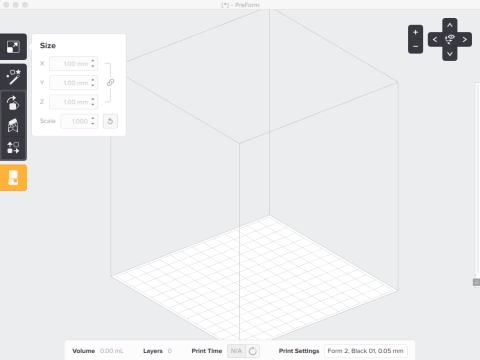
方向
點(diǎn)擊“方向”圖標(biāo)或按“O”鍵進(jìn)入模型旋轉(zhuǎn)工具:
選擇擺放方向:PREFORM將自動(dòng)計(jì)算最佳的列印方向。
面向選擇:選擇6面陰影立方體圖標(biāo)來(lái)翻轉(zhuǎn)您的模型。
軸向選擇:通過(guò)為xyz軸輸入特定的角度來(lái)更精確地旋轉(zhuǎn)模型。
拖動(dòng)旋轉(zhuǎn):用左鍵按住模型來(lái)任意調(diào)整方向。
選擇一面:您可以選擇一個(gè)面作為底面朝列印平臺(tái)。
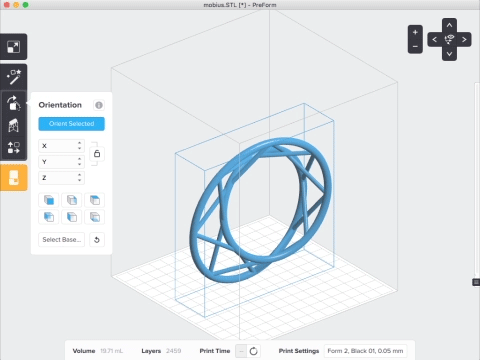
小提示
模型的擺放方向會(huì)極大地影響您列印是否成功。再您已經(jīng)充滿列印的經(jīng)驗(yàn)之前,我們建議您嘗試自動(dòng)定位以獲得最佳效果。
布局
點(diǎn)擊“布局”圖標(biāo)或按“L”鍵,使您可以將模型移動(dòng)到列印平臺(tái)上的不同位置。
點(diǎn)擊“佈局”將重新調(diào)整你的視角,讓你從上面往下查看列印平臺(tái),並透過(guò)點(diǎn)擊和拖動(dòng)來(lái)移動(dòng)模型。
複製
而在布局模式下可以使用複製按鈕使所選模型複製出更多個(gè)來(lái)。
您也可以使用上面的功能,使在列印區(qū)域中的每個(gè)的圖檔都有各自的尺寸或擺放方式。
導(dǎo)入其他模型
Form1+和Form2可以一次列印多個(gè)模型,不論是複製的還是不同的圖檔。
導(dǎo)入其他模型的方式如同您放入的第一款相同,並且能簡(jiǎn)單地在選擇後按下Delete來(lái)刪除他。
生成支撐
幾乎所有的模型都需要支撐結(jié)構(gòu)才能成功列印,特別是那些有懸垂地方的物件。了解更多關(guān)於支撐能為您的模型做甚麼。點(diǎn)擊“支撐”圖標(biāo)或按“C”鍵進(jìn)入支撐結(jié)構(gòu):
生成已選的:將選重的物件依照目前的設(shè)定建立支撐。
生成全部:範(fàn)圍內(nèi)的所有模型將自動(dòng)生成支撐。
高級(jí):可以設(shè)定平面間距,底層的厚度,距離底層的高度等等。
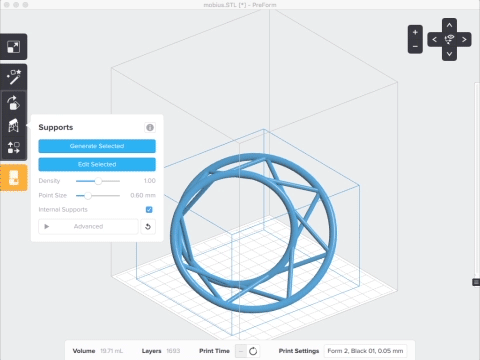
小提示
對(duì)於一些較棘手的物件,您可能需要一段時(shí)間才能找到最佳的支持方式,和完美的方向。
您也可以手動(dòng)生成支持,或者自動(dòng)生成之後,再自行添加和刪除支持。
開(kāi)始列印
上傳至列印機(jī)
將您的列印機(jī)與電腦連結(jié),當(dāng)你準(zhǔn)備好開(kāi)始列印,點(diǎn)擊左側(cè)的工具欄的橙色列印機(jī)按鈕。
選擇序號(hào)名稱相對(duì)應(yīng)的列印機(jī),並將您的任務(wù)取上一個(gè)好名字,並仔細(xì)檢查所有列印前的注意事項(xiàng)。
對(duì)於表單1+確保樹(shù)脂槽是乾淨(jìng)的,且填充滿樹(shù)脂,點(diǎn)擊“發(fā)送到列印機(jī)”。
對(duì)於表2,確保樹(shù)脂槽和卡夾都安裝好,然後點(diǎn)擊“發(fā)送到列印機(jī)”,並確認(rèn)從機(jī)器的觸控螢?zāi)淮_認(rèn)列印。

確認(rèn)您的列印
再來(lái)就是最後的一個(gè)步驟,請(qǐng)確保您的列印機(jī)準(zhǔn)備完成,確認(rèn)完所有注意事項(xiàng),接著按下列印機(jī)上的按鈕,機(jī)器就會(huì)開(kāi)始列印。
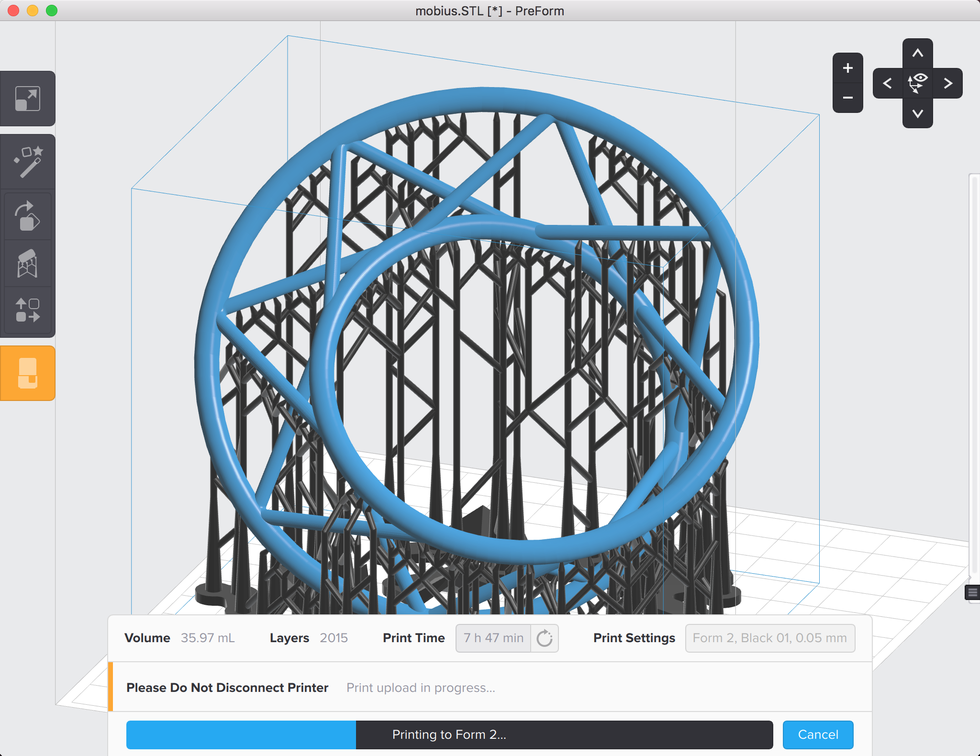
小提示
為了達(dá)到最快的上傳時(shí)間,請(qǐng)等到文件完全上傳之後再按下確認(rèn)列印及按鈕。
完成文件傳輸
您一旦點(diǎn)擊“發(fā)送到列印機(jī)”,你會(huì)發(fā)現(xiàn)PreForm正在將模型的每一層傳送到打印機(jī)。電腦和列印機(jī)螢?zāi)簧隙紩?huì)顯示文件傳輸?shù)倪M(jìn)度。
警告
直到這整個(gè)過(guò)程完成,千萬(wàn)不要將印表機(jī)從電腦或網(wǎng)絡(luò)的連接斷開(kāi)。
?文件傳輸隨著大小不同可能需要幾分鐘。一旦PreForm確認(rèn)上傳完成,就可以放心的斷開(kāi)連結(jié)了。
旋轉(zhuǎn)物件方向
物件列印時(shí)的擺放方向?qū)?huì)影響到列印的成功或失敗
沿軸旋轉(zhuǎn):
點(diǎn)選鎖的圖示將鎖解開(kāi),在物件上點(diǎn)著滑鼠左鍵滑動(dòng)就可以旋轉(zhuǎn)角度,更準(zhǔn)確的方法是直接輸入角度讓物件沿著軸做旋轉(zhuǎn)。
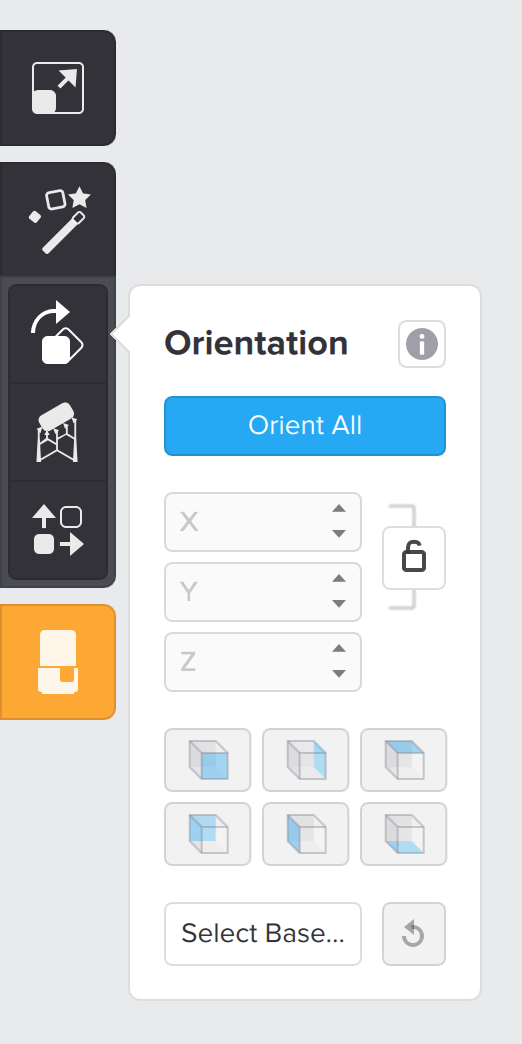
按下鍵盤Ctrl+Z或是回復(fù)圖示可讓物件放回原始位置。
小技巧:
將滑鼠游標(biāo)放置在XYZ的圖示上移動(dòng)滾輪,就可以讓物件沿軸轉(zhuǎn)角度。
經(jīng)過(guò)一個(gè)步驟的旋轉(zhuǎn)之後,XYZ圖標(biāo)上的角度數(shù)值會(huì)歸零,這是因?yàn)樾D(zhuǎn)XYZ的順序不同,結(jié)果也不一定相同,所以角度疊加沒(méi)有太大意義。
變換列印位置:
每次都在不同位置列印可以增長(zhǎng)樹(shù)脂槽使用壽命,同時(shí)也可以提升列印品質(zhì)。
選擇底面:
在方向工具中點(diǎn)選”select base(選擇底面)”,就可以在物件上選擇任意點(diǎn),讓那個(gè)點(diǎn)的位置朝下擺放。
點(diǎn)選”select base(選擇底面)”,滑鼠游標(biāo)在移動(dòng)到物件時(shí)會(huì)變成橘色箭頭。
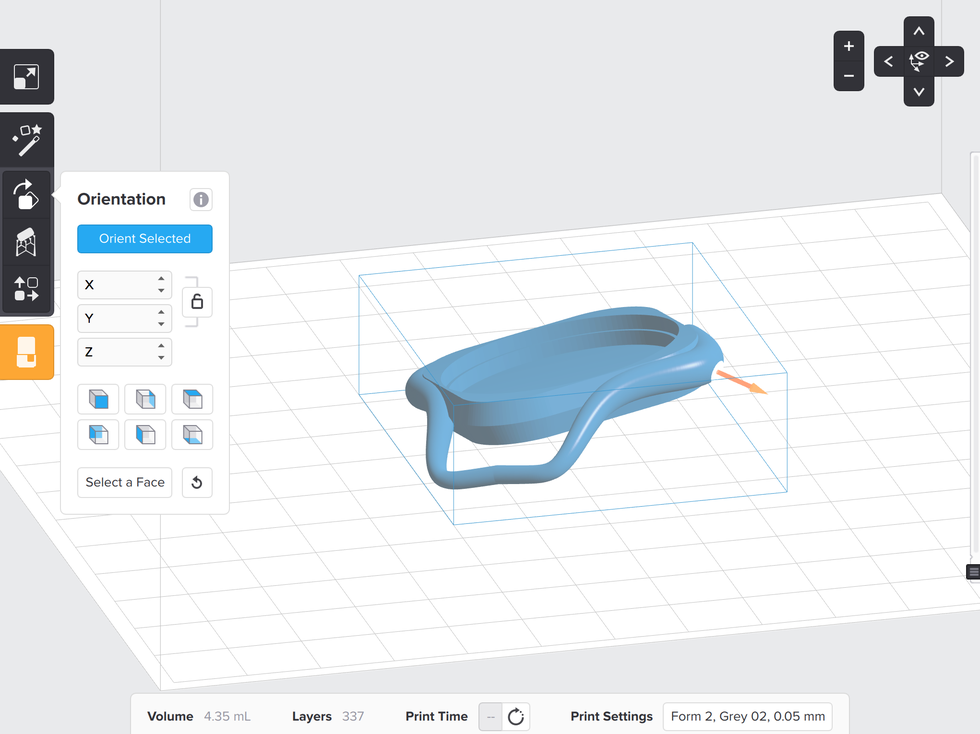
被選擇的點(diǎn)和面會(huì)轉(zhuǎn)向下朝著列印平臺(tái)的方向。
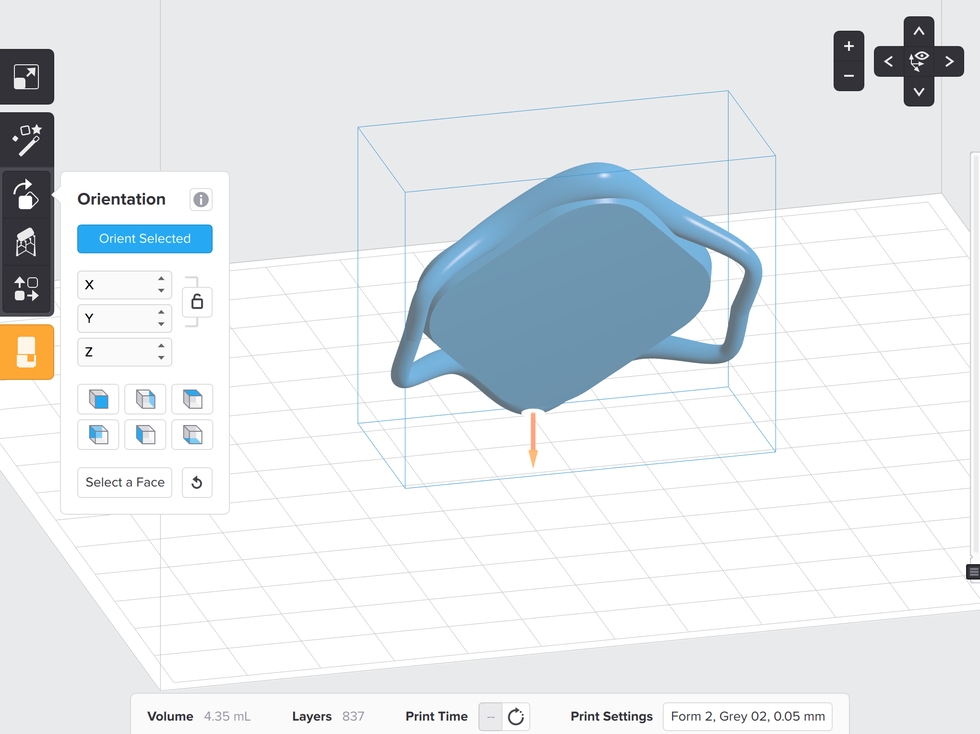
這種自行選擇底面的方法,可讓您欲獲得最佳表面品質(zhì)的面朝上,使其無(wú)支撐,減少後處理時(shí)間。
以一定的角度列印平坦面:
將有平坦面的物件以10~20 º傾角列印可以大幅提高列印成功率,這就是會(huì)什麼當(dāng)您在Preform按下”Orient Selected(方向選擇)”物件會(huì)以一定角度擺放的原因。當(dāng)每一層列印完後,列印平臺(tái)會(huì)將物件從樹(shù)脂槽底部升起,若物件放得越水平則表示每個(gè)支撐點(diǎn)要支撐的懸空面積越大,物件抬起時(shí)就更有可能讓列印好的樹(shù)脂層剝離。
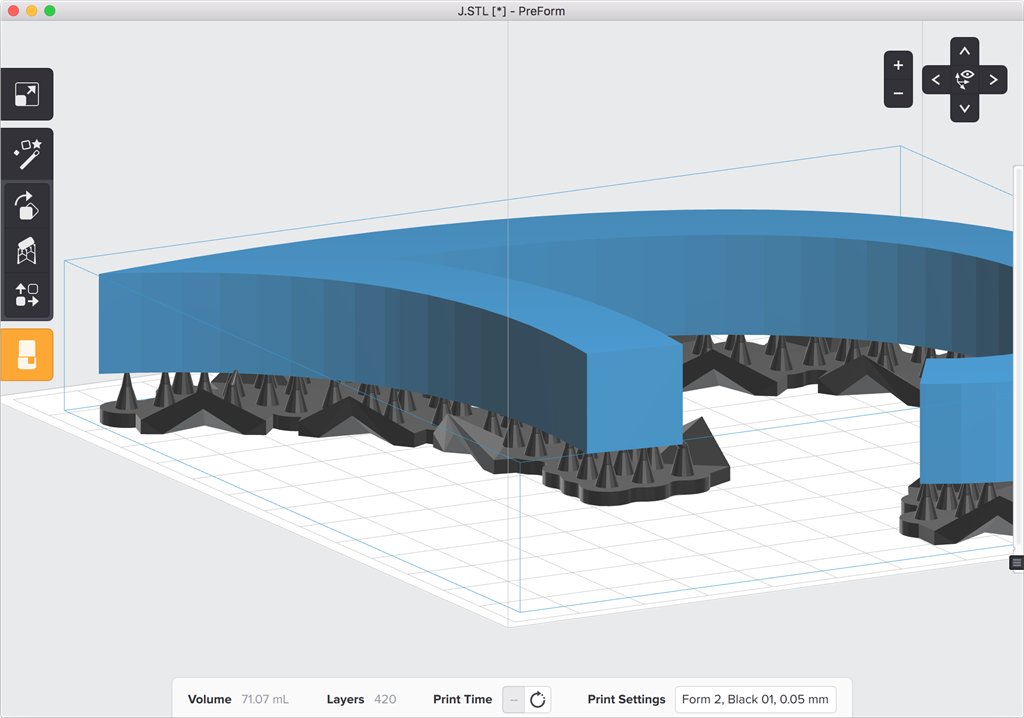
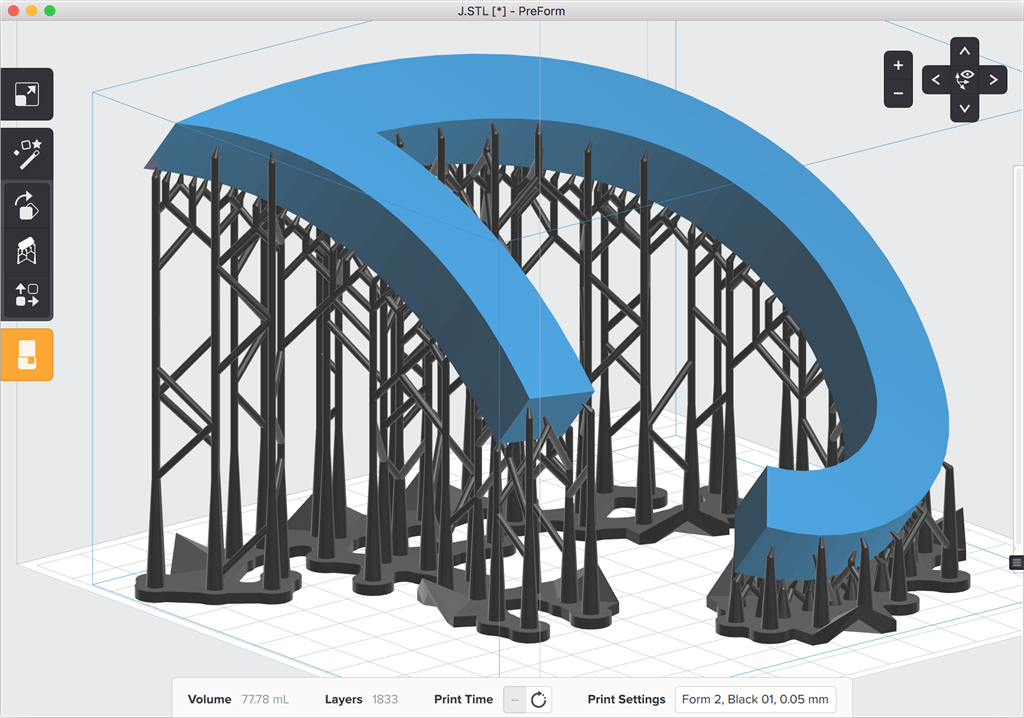
支撐結(jié)構(gòu):
物件的懸空處或是無(wú)法透過(guò)支撐結(jié)構(gòu)連接到列印平臺(tái)的部分,列印時(shí)很可能會(huì)失敗,Preform軟體在Supports(支撐)選項(xiàng)中預(yù)設(shè)勾選了“Internal supports”功能,此功能會(huì)在物件本體上生成支撐結(jié)構(gòu)去支撐這些懸空處,讓這些原本連結(jié)不到列印平臺(tái)的部分連接到物件本體,印製完成後再將支撐結(jié)構(gòu)拆除就行了。
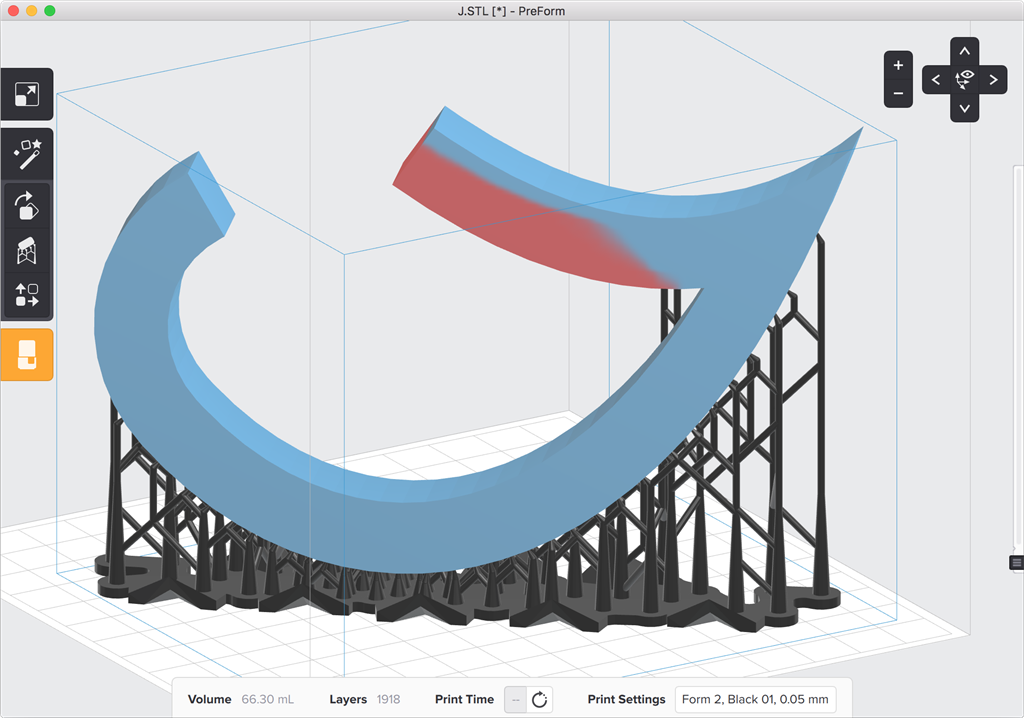
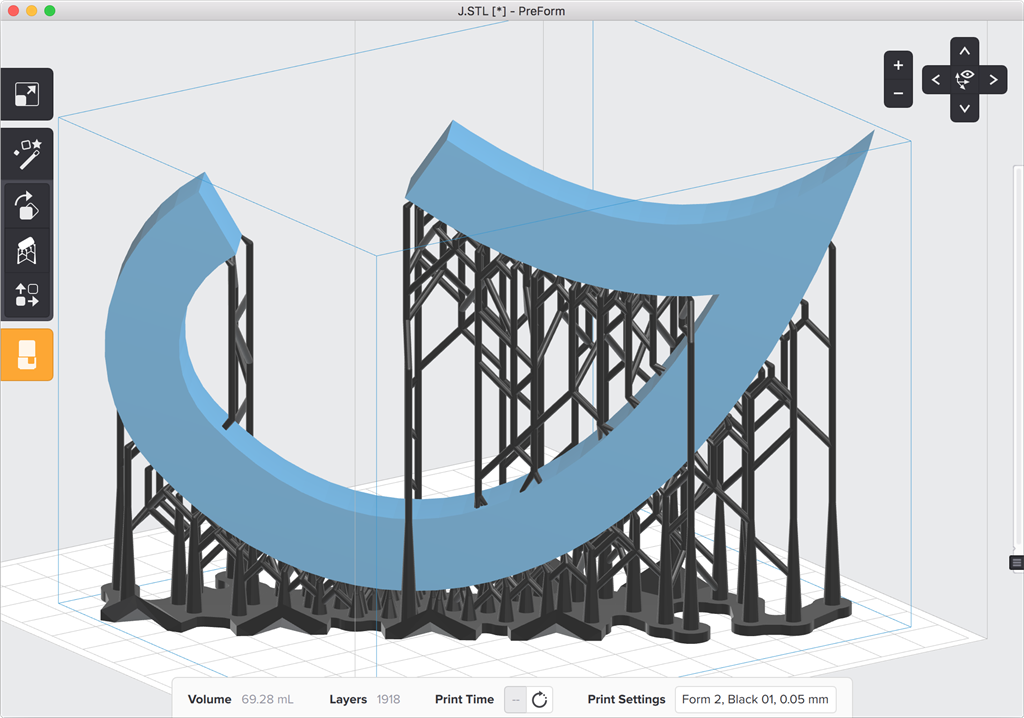
儲(chǔ)存設(shè)定:
將所有參數(shù)都設(shè)定完之後按下file>“Save”或“Save as…”,可將您的設(shè)定儲(chǔ)存成.FORM的格式檔案以便後續(xù)使用或分享。
支撐結(jié)構(gòu)
支撐結(jié)構(gòu)形式:
可將支撐結(jié)構(gòu)想像成物件的鷹架,隨著物件本體一同建構(gòu),列印完成再將其拆除。支撐結(jié)構(gòu)分為兩部分: 一部分為平坦的底板,與列印平臺(tái)連結(jié)提供物件附著力;另一部分為支架,支架末端以端點(diǎn)的形式接觸列印物件,列印完成後用手或是斜口鉗就可以輕鬆移除。
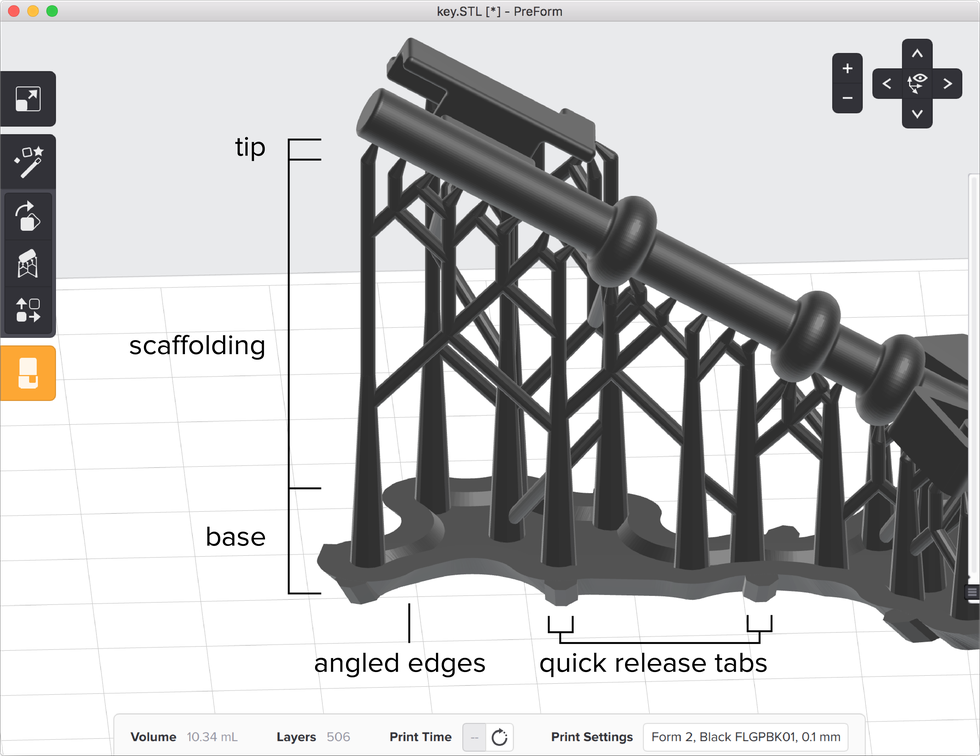
為了使列印好的物件更容易從平臺(tái)上取下,支撐底部的邊緣為斜面,非常容易就可以用工具將其撬開(kāi)。詳細(xì)過(guò)程可參考此頁(yè)連結(jié)(http://formlabs.com/support/finishing/basic-finishing-steps/ )。
懸空與角度:
3D列印若不使用支撐,將會(huì)大幅限制可列印的物件幾何結(jié)構(gòu)以及減低列印成功率。因?yàn)?D列印是一種加法製造,每一層都是被連續(xù)建構(gòu)在前一層上,因此後一層只能比前一層稍大一些,不然就會(huì)下垂。因此以巨觀的角度而言,若要不建構(gòu)支撐結(jié)構(gòu)來(lái)列印,物件就必須以一個(gè)陡峭的角度擺放在平臺(tái)上。
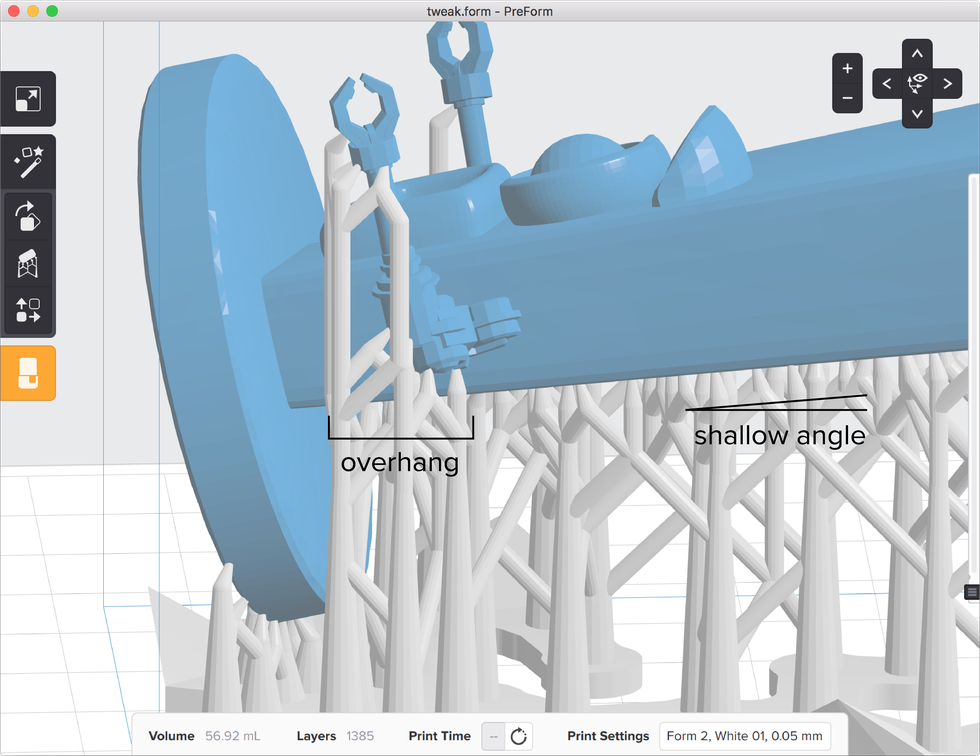
支撐結(jié)構(gòu)讓物件以小角度就能列印,透過(guò)支撐末端接觸點(diǎn)來(lái)提供支撐力,避免物件彎曲或變形,此外支撐也讓懸空部分可以成功的印製出來(lái)。
氣泡通道:
在列印平面或是孔洞的幾何形狀時(shí)可能會(huì)有氣泡產(chǎn)生,造成物件內(nèi)部有空隙,支撐結(jié)構(gòu)則可以充當(dāng)這些氣泡的通道,讓氣泡從中逸散。
紅色陰影區(qū)塊:
支撐生成完畢後,物件上一些沒(méi)有支撐的部分可能會(huì)產(chǎn)生紅色陰影區(qū)塊,紅色越深表示這些地方如果沒(méi)有額外蓋支撐很可能會(huì)印的不好看或失敗;紅色淺則表示物件可能有些結(jié)構(gòu)上的缺陷。
通常深紅色區(qū)塊會(huì)發(fā)生在物件的內(nèi)部懸空處或是太薄以至於無(wú)法長(zhǎng)支撐處,一般而言最好的解決方法是勾選” internal supports”或旋轉(zhuǎn)物件的方向,最大程度的去支撐物件。
懸空處呈現(xiàn)深紅色。
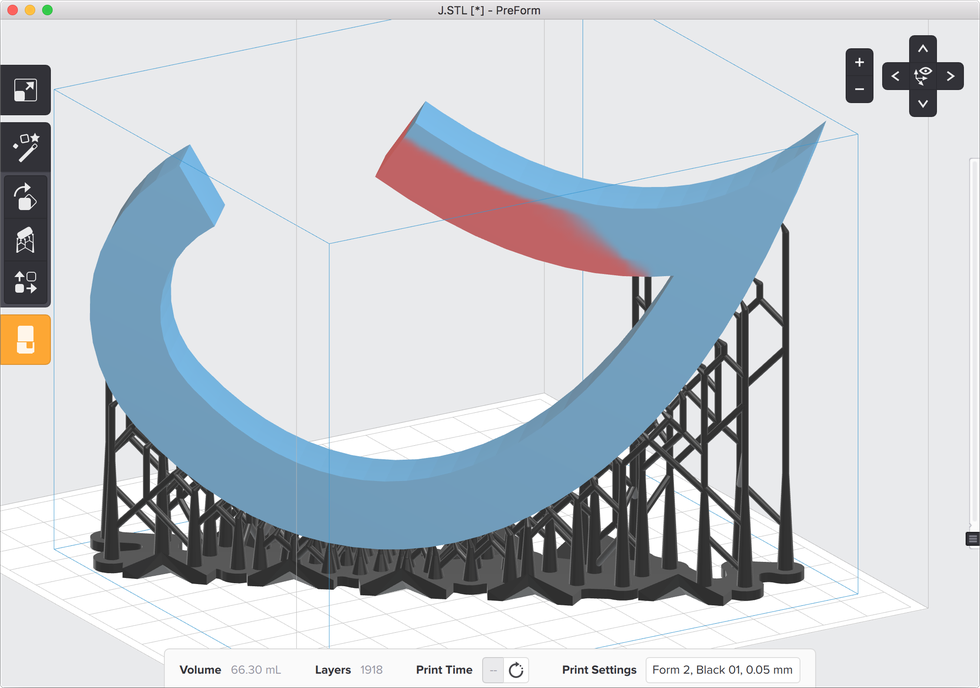
淡紅色小區(qū)塊比較不需要擔(dān)心,多數(shù)時(shí)候即便有淡紅色小區(qū)塊仍可印製的很好。
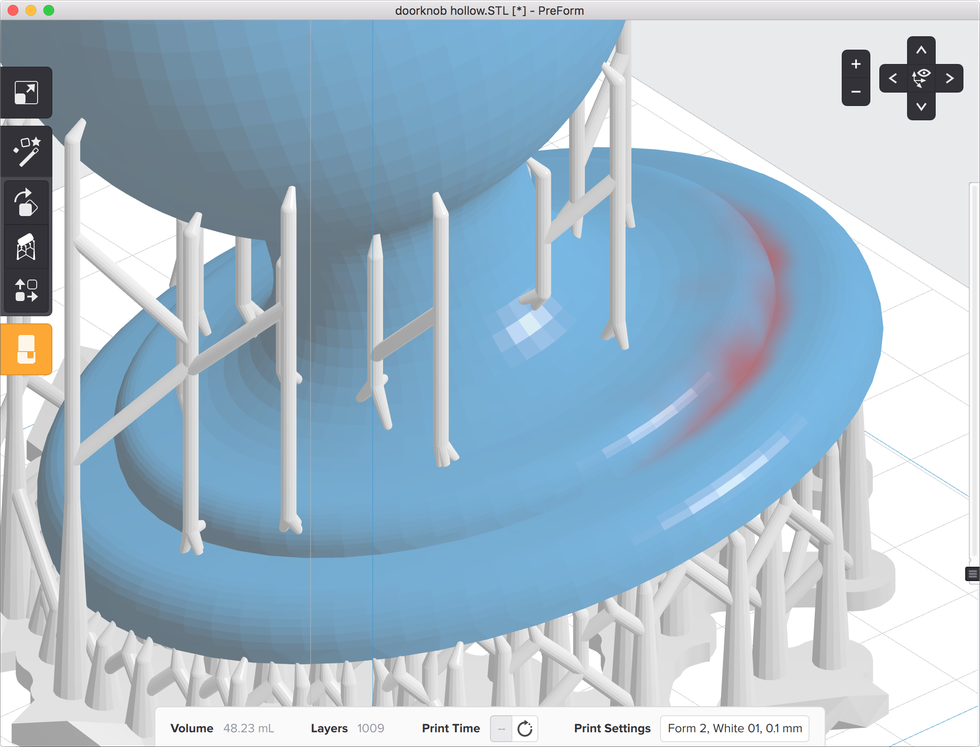
完整的支撐結(jié)構(gòu)不會(huì)顯示紅色區(qū)塊,請(qǐng)檢查物件是否確實(shí)封閉,沒(méi)有支撐到的地方是否也沒(méi)有任何奇怪的區(qū)域,可以試著重選物件擺放角度及重長(zhǎng)支撐來(lái)找到最佳列印方式。
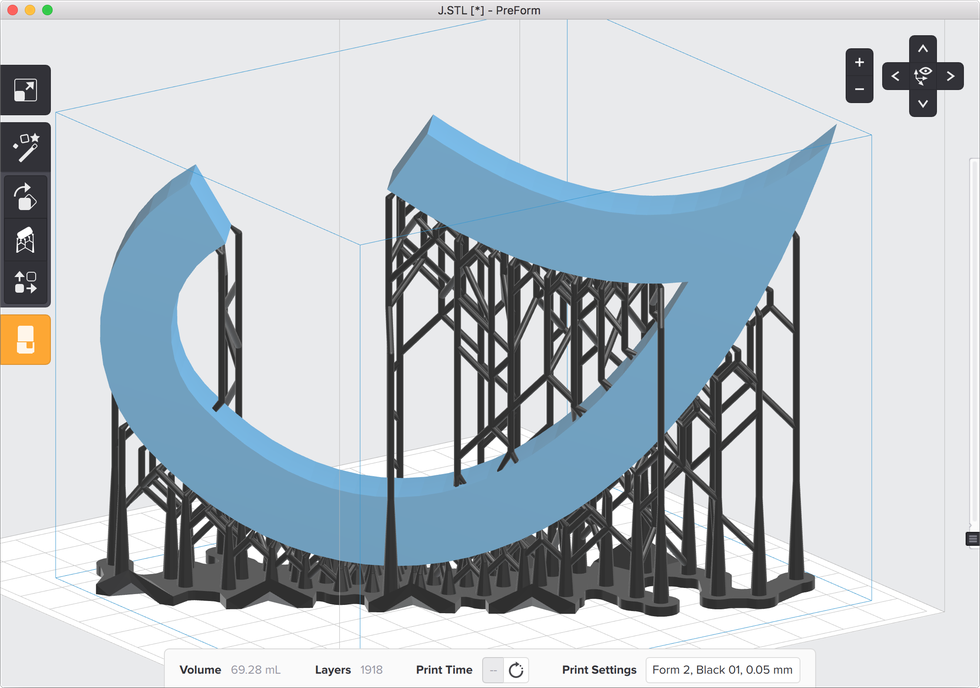
部分生成vs. 全部生成:
生成支撐時(shí)您可以選擇所有物件同時(shí)長(zhǎng)支撐,或是一次選擇某幾個(gè)物件生成支撐。
全部生成(Generate All):
點(diǎn)選全部生成(“Generate All”)可一次讓平臺(tái)上所有物件生成相同類型的支撐(此為預(yù)設(shè)值)。
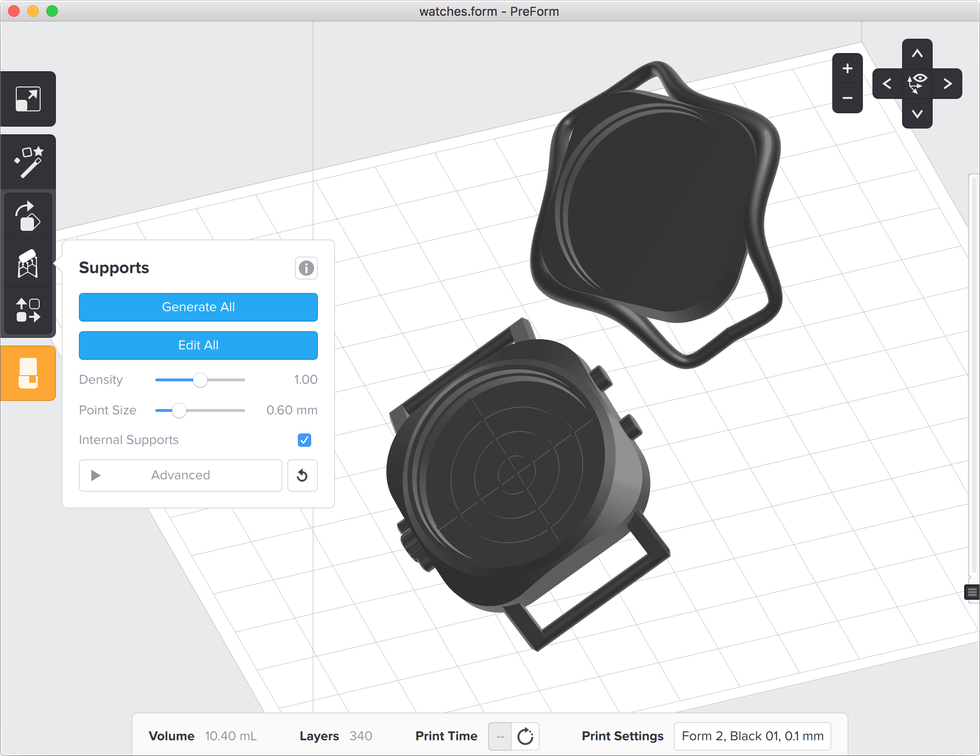
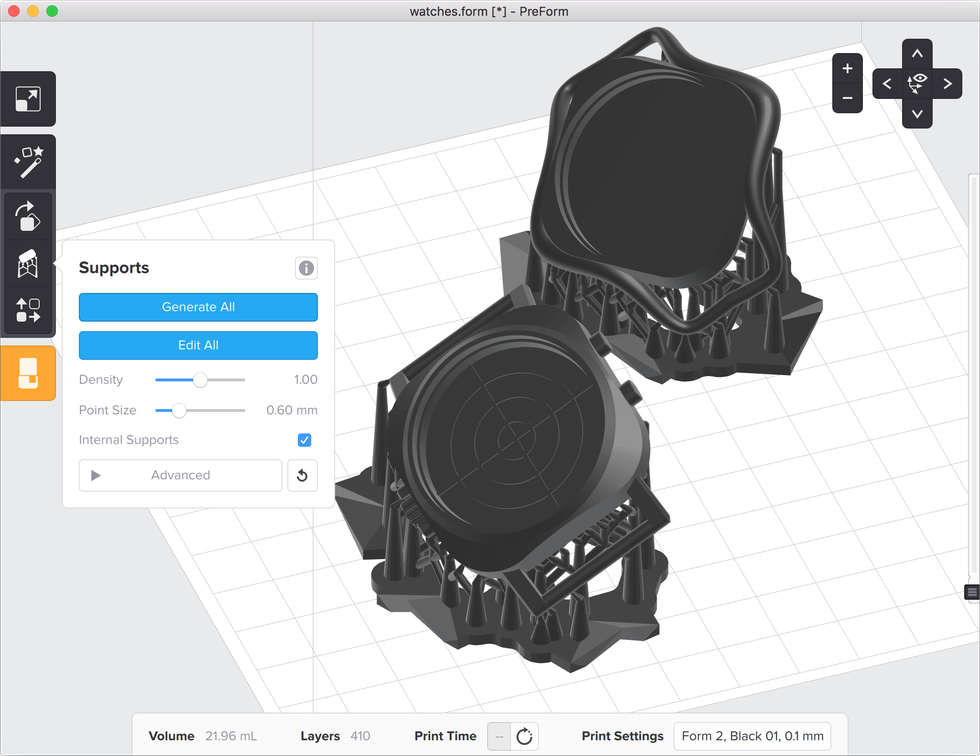
部分生成(Generate Selected):
您也許會(huì)希望調(diào)整一些進(jìn)階設(shè)定,讓每個(gè)物件的支撐設(shè)定都有所不同,可以點(diǎn)選部分生成(“Generate Selected”),讓被您圈選到的物件依照當(dāng)下的設(shè)定生成支撐結(jié)構(gòu)。
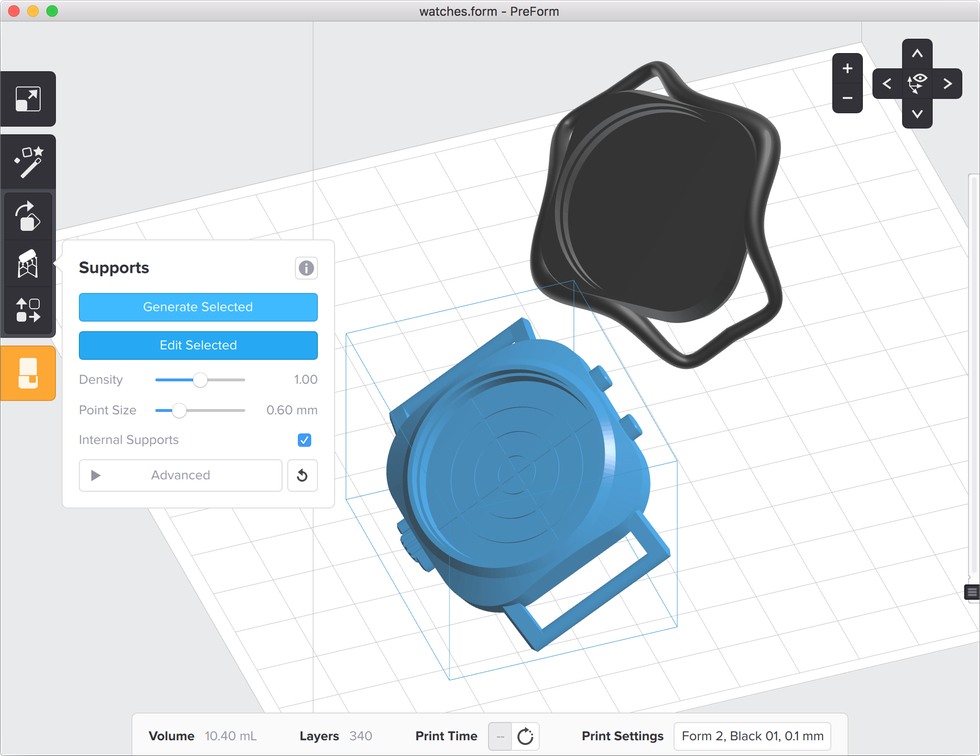
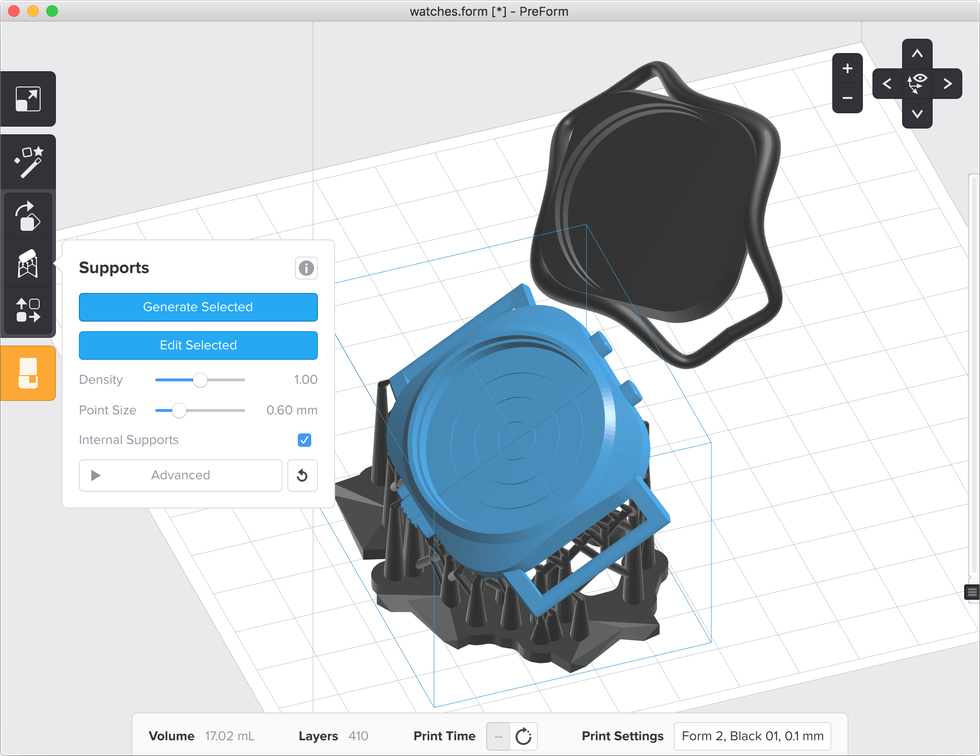
進(jìn)階支撐結(jié)構(gòu)設(shè)定
PreForm設(shè)計(jì)初衷希望將支撐結(jié)構(gòu)的生成變成一件簡(jiǎn)單的事情,讓玩家可以集中心力放在3D物件的創(chuàng)作上,3D列印不僅是門藝術(shù)更是門科學(xué),PreForm設(shè)計(jì)了更多的進(jìn)階支撐結(jié)構(gòu)設(shè)定,讓您可以擁有更大的控制權(quán),透過(guò)支撐結(jié)構(gòu)來(lái)影響物件列印的好壞。
支撐選單(Supports Menu):
點(diǎn)選左側(cè)第4個(gè)圖示進(jìn)入支撐選單。
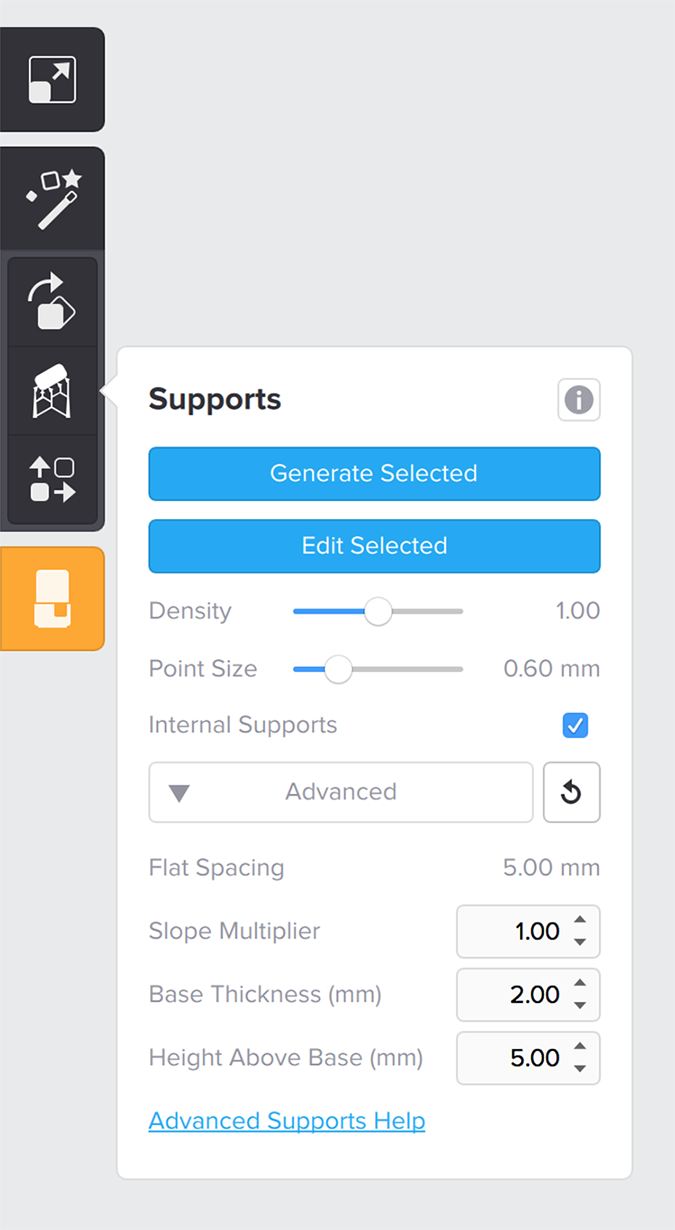
圓弧箭頭圖示為回覆預(yù)設(shè)值。
密度(Density):
移動(dòng)滑塊可以更改支撐的密度,密度越高支撐點(diǎn)越多,接觸點(diǎn)之間的間隔距離越小。
TIP:
使用彈性樹(shù)脂(flexible resin) http://88778853.com/en/shop/form2-flexible-resin-cartridge 印製較大截面的部份時(shí)需要提高支撐密度,可參考彈性樹(shù)脂使用指南(http://formlabs.com/support/materials/using-flexible-resin/ )來(lái)確保彈性物件列印的成功率。
接觸點(diǎn)大小(Touch-point Size):
接觸點(diǎn)位在支撐結(jié)構(gòu)末端與物件相連處,接觸點(diǎn)直徑預(yù)設(shè)值比支撐結(jié)構(gòu)其餘位置都小,這樣可以更容易被拆除,留下的痕跡也會(huì)比較小,同樣的也有滑塊可以調(diào)整接觸點(diǎn)大小喔。
更小的接觸點(diǎn)可以讓支撐結(jié)構(gòu)更容易被拆除,留下的痕跡更小,但是也有可能讓支撐結(jié)構(gòu)無(wú)法撐起物件,導(dǎo)致列印失敗;較大的接觸點(diǎn)則相反。
內(nèi)部支撐結(jié)構(gòu)(Internal Supports):
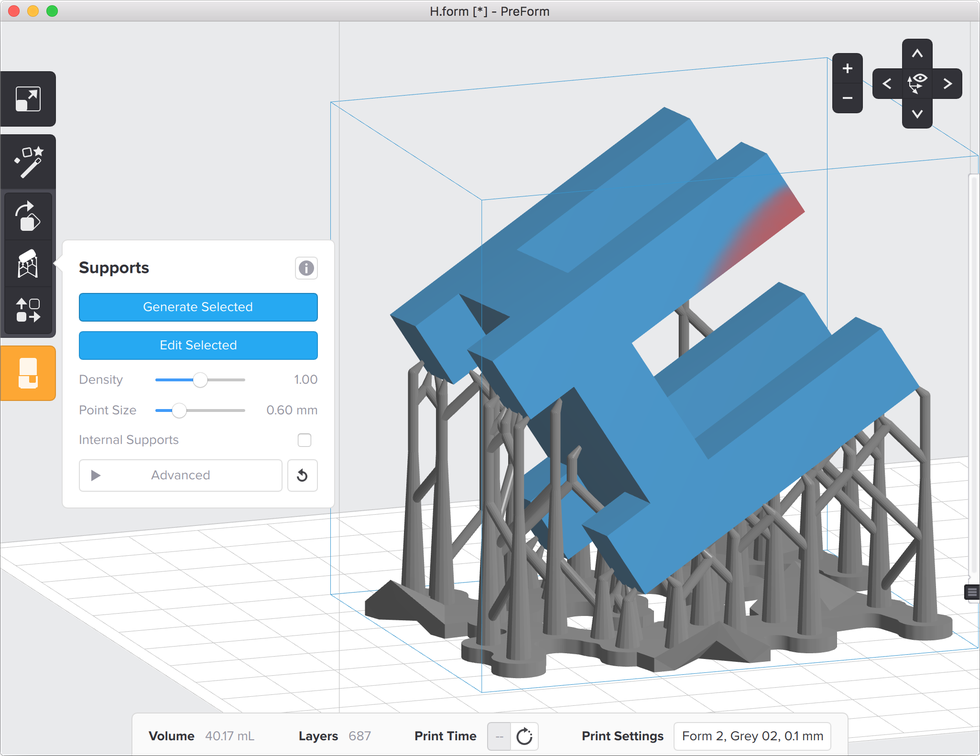
若不勾選”internal supports”,上圖物件的腳呈現(xiàn)深紅色區(qū)塊,表示這部分結(jié)構(gòu)列印很可能會(huì)失敗,需要勾選”internal supports”生成內(nèi)部支撐結(jié)構(gòu)。
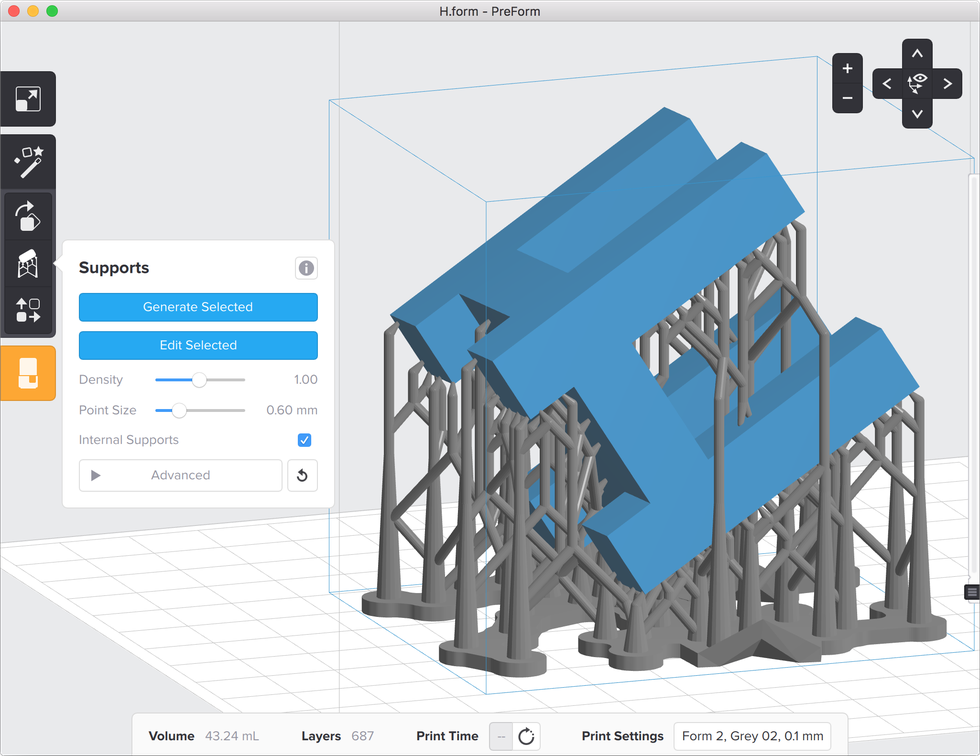
生成內(nèi)部支撐,從物件一端生成支撐去建構(gòu)另一端。
手動(dòng)編輯支撐:
PreForm也有手動(dòng)生成支撐的功能,有些較細(xì)小的特徵PreForm或許沒(méi)有辨識(shí)到,需要手動(dòng)生成支撐才能成功列印,例如下圖的蝸牛。
點(diǎn)選“Edit All”就可以在物件上選取要額外生成支撐的點(diǎn)。
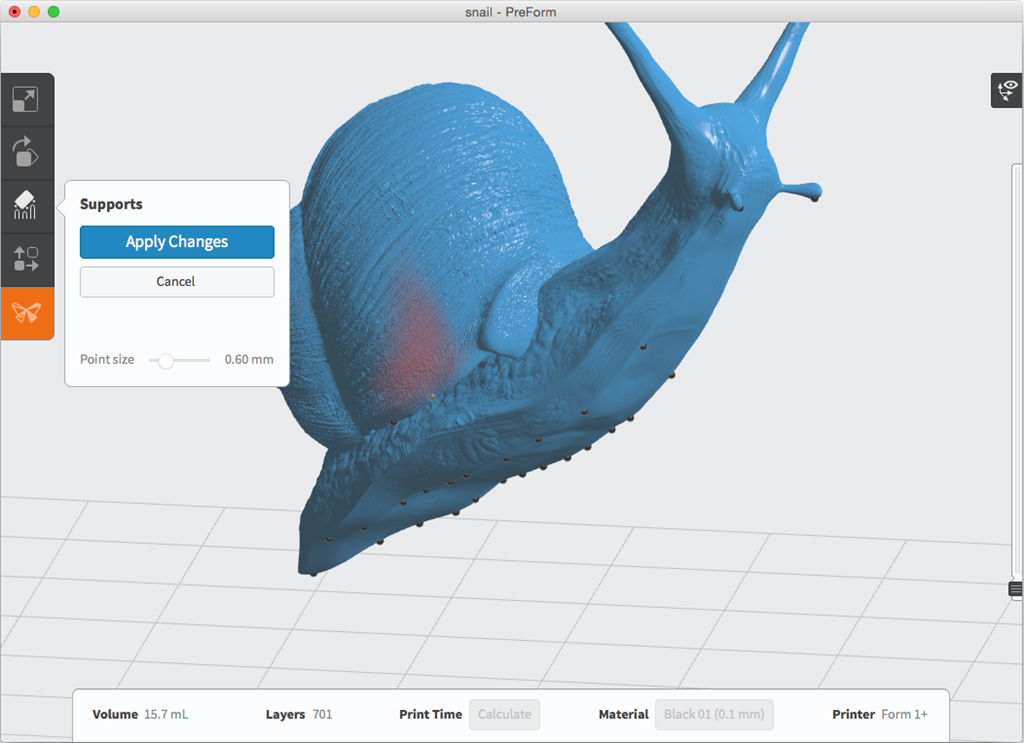
蝸牛身上的紅色區(qū)塊需要額外手動(dòng)生成支撐。
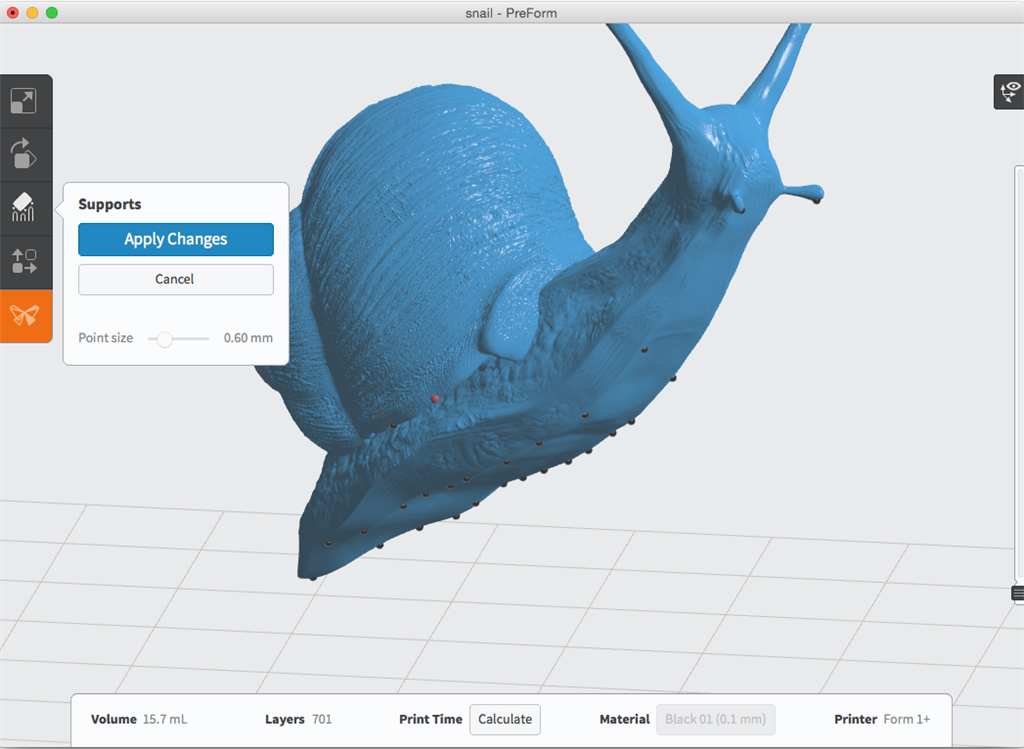
在已生成支撐的位置也可以手動(dòng)去除。
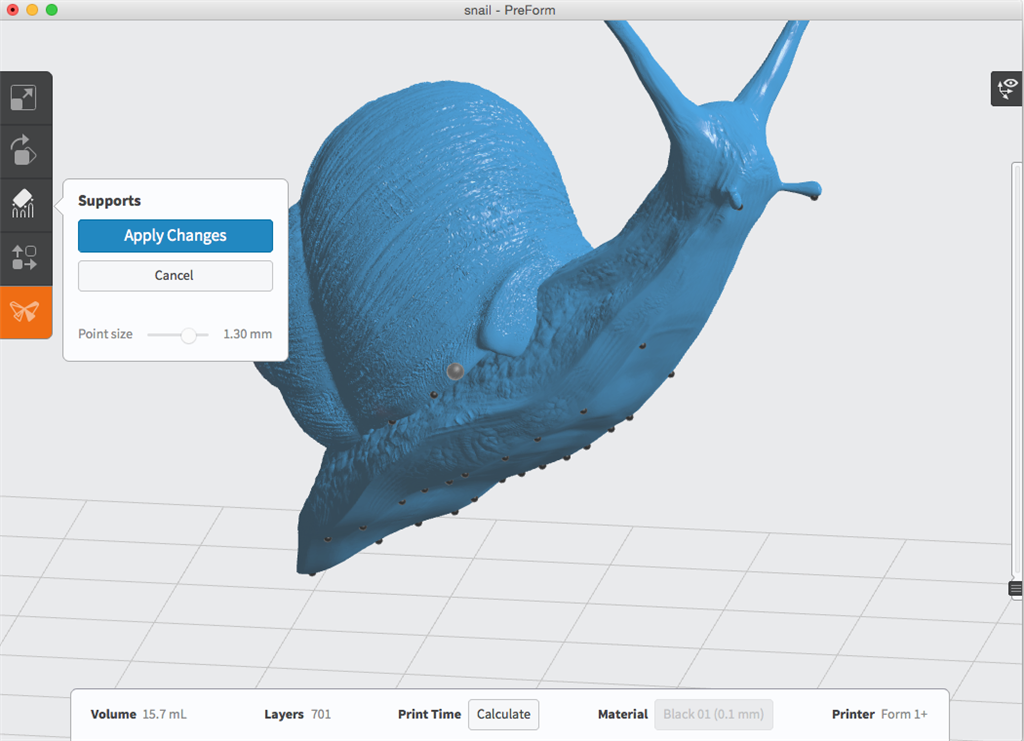
按下Ctrl+滑鼠滾輪可以調(diào)整接觸點(diǎn)大小。
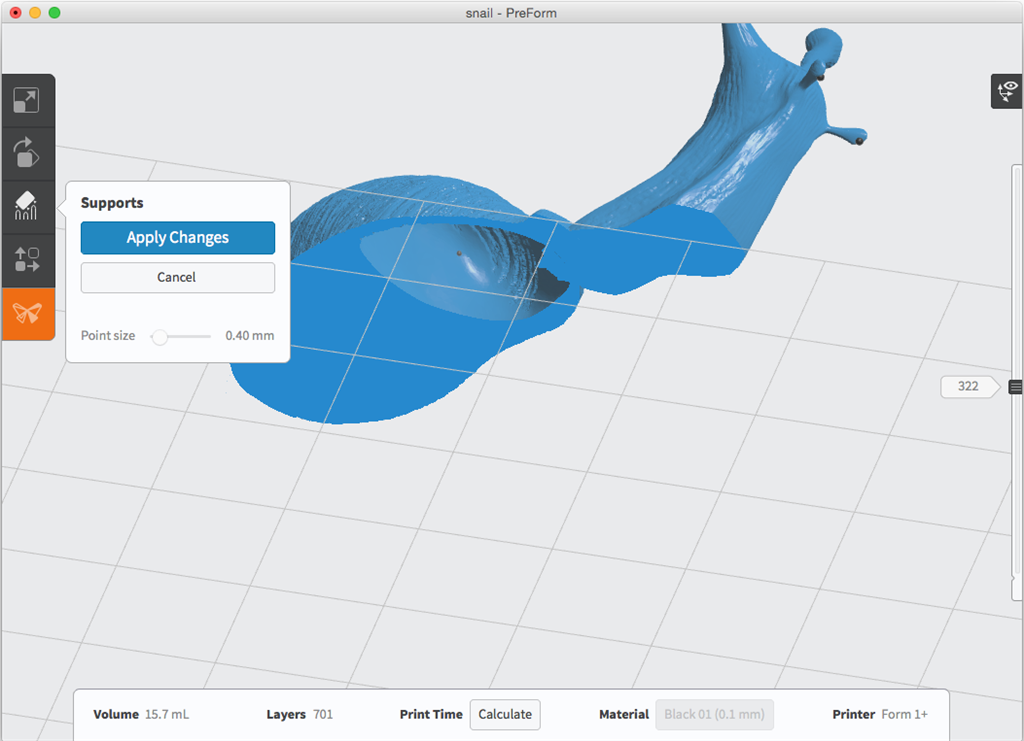
視窗右側(cè)的滑動(dòng)軸可以看到每一層的切片情形。
手動(dòng)增加或刪除支撐點(diǎn):
點(diǎn)選物件表面即可手動(dòng)生成支撐點(diǎn),按下Ctrl+滑鼠滾輪可以調(diào)整接觸點(diǎn)大小,點(diǎn)選已建構(gòu)的接觸點(diǎn)則可以刪除支撐。內(nèi)部的孔洞或間隙也可以生成支撐,只要滑動(dòng)右側(cè)的軸就可以看到物件內(nèi)部的切片情形,並在內(nèi)部點(diǎn)選位置生成支撐。
生成支撐:
在上一步驟增加或減少的支撐點(diǎn),只需按下“Apply Changes”或” Apply Support Edits”就可以開(kāi)始執(zhí)行生成或是刪減的動(dòng)作,執(zhí)行完畢後PreForm就會(huì)顯示新的支撐及基座的結(jié)構(gòu)。
水平間距(Flat Spacing):
兩支撐點(diǎn)間的水平間距,透過(guò)調(diào)整支撐密度來(lái)測(cè)量此值,標(biāo)準(zhǔn)樹(shù)脂產(chǎn)生的水平間距約為5mm。
斜率乘數(shù)(Slope Multiplier):
調(diào)整傾斜面上的支撐密度的係數(shù),預(yù)設(shè)值為1mm,可調(diào)整範(fàn)圍為0.25~4mm,最小調(diào)整間距為0.01mm。
如下圖,斜率乘數(shù)低,支撐密度低,支撐間空隙大;斜率乘數(shù)高,支撐密度高,支撐間空隙小。
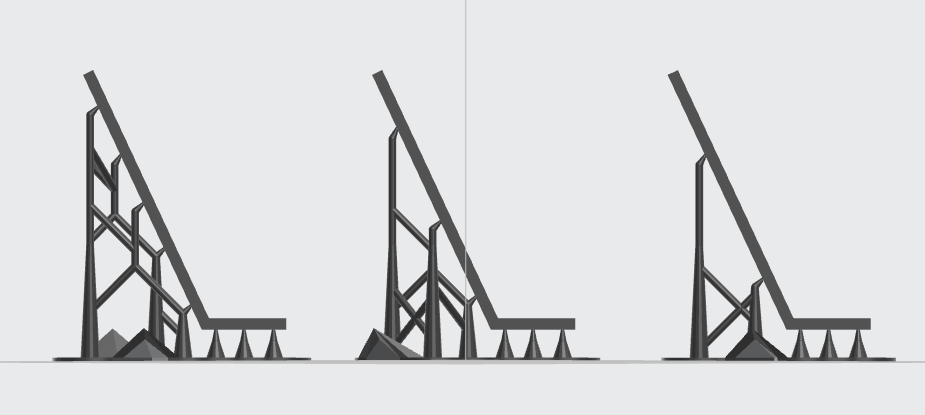
(由左至右斜率乘數(shù)分別為2.0, 1.0, 0.5)
列印基板厚度:
所有列印任務(wù)開(kāi)始後都會(huì)先建構(gòu)一層基板,物件本體及支撐結(jié)構(gòu)都是建構(gòu)在基板之上的,當(dāng)基板越薄,支撐結(jié)構(gòu)的穩(wěn)定性將會(huì)受影響,附著力也會(huì)下降;當(dāng)基板越厚,物件則可能因附著力太好而不易取下。考量到列印時(shí)平臺(tái)與樹(shù)脂槽之間的壓縮,基板厚度建議設(shè)定在1.5mm~2.0mm之間,預(yù)設(shè)值則是2.0mm。
列印初始高度:
這個(gè)值支撐結(jié)構(gòu)的最小高度,也就是指物件與基板之間的最小距離。預(yù)設(shè)值以及建議值都是5.0mm,PreForm拒絕使用2.0mm或以下的值,因?yàn)橹胃叨热绻停诹杏〈笮推教姑鏁r(shí)支撐可能因收縮導(dǎo)致失敗或變形。
層厚設(shè)定
PreForm預(yù)設(shè)使用的0.05mm層厚幾乎適用於所有Formlabs的樹(shù)脂,用於列印出完美的品質(zhì);本節(jié)將介紹何時(shí)會(huì)需要使用0.025或0.1mm的層厚。
變更層厚:
PreForm下方工具列"Print Settings”右邊的選項(xiàng)點(diǎn)進(jìn)去,就會(huì)進(jìn)入Print Setup(列印設(shè)定)選單,您可以在此調(diào)整層厚設(shè)定、列印機(jī)選擇、樹(shù)脂種類與型號(hào)。層厚指的是列印時(shí)每一層樹(shù)脂的固化高度,基本上都不到1mm,通常以微米為單位(1 micron = 1 µm = 0.001 mm),具體的描述: 100 µm約為一張紙的厚度或是人體毛髮直徑;7 µm約為紅血球直徑。
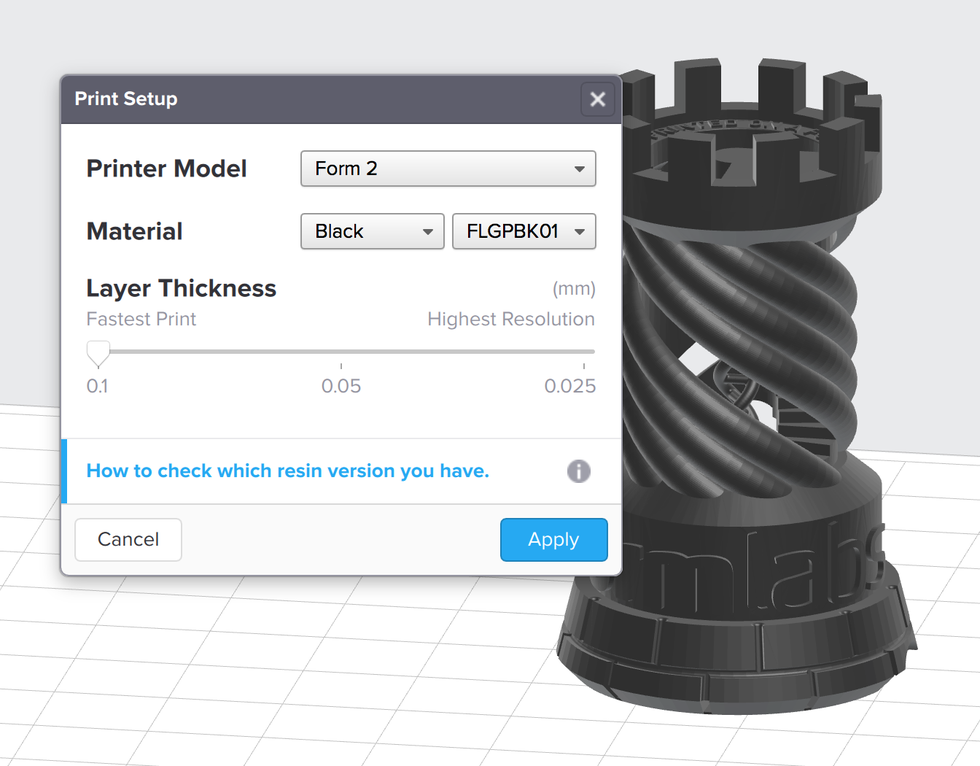
層厚選擇:
不同種類樹(shù)脂的技術(shù)特性不同,使其有自己的層厚限制,請(qǐng)參閱下表:
層厚與列印品質(zhì):
傳統(tǒng)的FDM/FFF(融體沉積)技術(shù)3D列印機(jī)非常強(qiáng)調(diào)層厚,因?yàn)槭怯绊懥杏【扰c品質(zhì)的主要因素,F(xiàn)DM技術(shù)的列印物件在層與層之間的相接處會(huì)有明顯的內(nèi)陷,減低層厚可以使此缺陷較不明顯,但無(wú)法消除,但光固化技術(shù)較無(wú)此類問(wèn)題。請(qǐng)看下圖的棋子: form1+與FDM機(jī)器皆已0.1mm層厚印製的結(jié)果。

(左: form1+樣品;右: FDM樣品=>層厚階為0.1mm)

(27倍放大圖)
由於Form 1+ 跟Form2使用的是精細(xì)的光固化技術(shù),使用0.1mm層厚就可以列印出光滑的物件,所以並不需要像FDM機(jī)器一般不斷追求更細(xì)的層厚。單憑肉眼其實(shí)很難分辨出Form2 0.1mm, 0.5mm, 0.025mm的層厚。
TIP:
使用越細(xì)的層厚列印時(shí)間要越久,例如: 0.025mm列印時(shí)間約是0.1mm的4倍。

(由左至右層厚: 0.1mm, 0.05mm, 0.025mm)

(由左至右列印時(shí)間約為: 2 hour, 4 hour, 8hour)
0.025mm使用時(shí)機(jī):
Form 2可以捕捉到其他桌面型3D列印機(jī)無(wú)法表現(xiàn)得微小細(xì)節(jié),一般來(lái)說(shuō)0.05mm的層厚可以讓您在列印細(xì)節(jié)與列印時(shí)間上取得良好的平衡,0.025mm是在需要極高解析度時(shí)使用的。

(例如以0.025mm層厚印製的小貓頭鷹)
以肉眼是很難辨認(rèn)0.025mm與0.1mm的,只有在顯微鏡下才可看出表面光潔度的差異,例如下圖用鑄造樹(shù)脂列印出的飾品原型,在0.025mm列印下?lián)碛薪^佳的表面品質(zhì),可讓鑄造出的金屬物件僅需最少的表面處理。

0.2mm使用時(shí)機(jī):
Form 1+搭配透明樹(shù)脂時(shí)才可使用0.2mm的層厚,當(dāng)縮短列印時(shí)間優(yōu)先於表面品質(zhì)時(shí),就可以選用0.2mm層厚,此列印時(shí)間將會(huì)是0.1mm層厚的將近一半,也比用0.2mm層厚的FDM機(jī)種列印的還要快。

(由左至右層厚: 0.1mm, 0.2mm)

(由左至右列印時(shí)間約為: 2 hour, 48min)
Preform 軟體執(zhí)行問(wèn)題
檔案輸入錯(cuò)誤訊息(File Import Error Message):
若您輸入的.STL 或 .OBJ檔有破面或錯(cuò)誤,PreForm會(huì)警告您並嘗試自動(dòng)修復(fù),若修復(fù)成功,請(qǐng)用視窗右側(cè)的移動(dòng)軸或是鍵盤上的PgUp/PgDown來(lái)檢視每一層是否都正確無(wú)異常;若無(wú)法修復(fù),就需要請(qǐng)您在繪圖軟體上檢查網(wǎng)格及物件是否有出問(wèn)題了。
軟體當(dāng)機(jī)(Software Crashing):
最常見(jiàn)的原因是顯卡的驅(qū)動(dòng)程式太舊、檔案有許多不必要的破面、或是檔案過(guò)大,請(qǐng)確認(rèn)輸入的檔案大小不要超過(guò)100MB,顯卡的驅(qū)動(dòng)程式記得更新或升級(jí)電腦配置。
無(wú)法生成支撐(Supports Not Generating):
最可能的原因一樣是顯卡的驅(qū)動(dòng)程式過(guò)於老舊,請(qǐng)更新驅(qū)動(dòng)程式。
更新韌體(Updating Firmware):
首先檢查PreForm軟體的版本,按下軟體視窗的”help”選項(xiàng),點(diǎn)選“About PreForm”就可以確認(rèn)當(dāng)前的軟體版本,檢查是否與官方釋出的最新版本相同(http://formlabs.com/products/preform/)。
檢查Form2韌體:
先將Form2關(guān)機(jī),按下螢?zāi)慌缘陌粹o三秒再放開(kāi),螢?zāi)粚?huì)顯示列印機(jī)的資訊,包含韌體版本。
更新韌體:
將Form2連接到安裝有最新版本PreForm軟體的電腦,韌體更新將會(huì)自動(dòng)進(jìn)行。
無(wú)法開(kāi)啟DFU (Could Not Open DFU Device)
請(qǐng)重接機(jī)器電源及重開(kāi)PreForm。
若PreForm持續(xù)顯示“could not open DFU device”,表示您的電腦無(wú)法辨識(shí)列印機(jī)或您的列印機(jī)處在DFU模式,請(qǐng)與我們聯(lián)繫。
微軟Surface Pro平板上使用(Surface Pro Installation):
若您無(wú)法在微軟Surface Pro平板上執(zhí)行PreForm,請(qǐng)?jiān)囋囈韵路椒?
1. 將作業(yè)系統(tǒng)更新到Windows 8.1(含)以上
2.直接從顯卡製造商(例如Intel…)下載驅(qū)動(dòng)程式來(lái)更新。
軟體bug(Software Bugs):
若您在Preform軟體使用上發(fā)現(xiàn)疑似bug的部分,請(qǐng)您先更新軟體至最新版本,若仍有相同問(wèn)題,請(qǐng)將螢?zāi)唤貓D、詳細(xì)情形、作業(yè)系統(tǒng)、 PreForm版本、顯卡與處理器型號(hào)都一併告知,官方的軟體團(tuán)隊(duì)將會(huì)盡力改善這些問(wèn)題。
物件列印時(shí)的擺放方向?qū)?huì)影響到列印的成功或失敗
沿軸旋轉(zhuǎn):
點(diǎn)選鎖的圖示將鎖解開(kāi),在物件上點(diǎn)著滑鼠左鍵滑動(dòng)就可以旋轉(zhuǎn)角度,更準(zhǔn)確的方法是直接輸入角度讓物件沿著軸做旋轉(zhuǎn)。
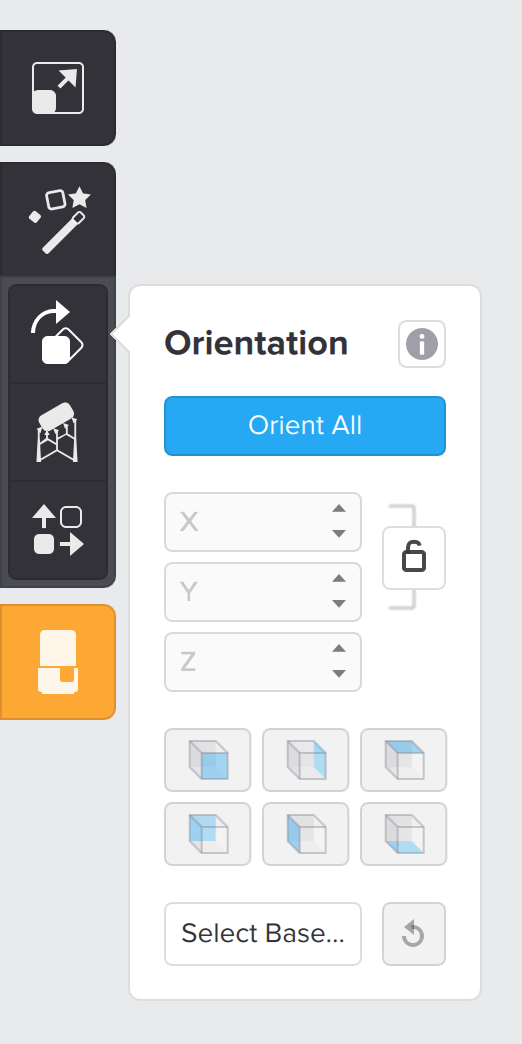
按下鍵盤Ctrl+Z或是回復(fù)圖示可讓物件放回原始位置。
小技巧:
將滑鼠游標(biāo)放置在XYZ的圖示上移動(dòng)滾輪,就可以讓物件沿軸轉(zhuǎn)角度。
經(jīng)過(guò)一個(gè)步驟的旋轉(zhuǎn)之後,XYZ圖標(biāo)上的角度數(shù)值會(huì)歸零,這是因?yàn)樾D(zhuǎn)XYZ的順序不同,結(jié)果也不一定相同,所以角度疊加沒(méi)有太大意義。
變換列印位置:
每次都在不同位置列印可以增長(zhǎng)樹(shù)脂槽使用壽命,同時(shí)也可以提升列印品質(zhì)。
選擇底面:
在方向工具中點(diǎn)選”select base(選擇底面)”,就可以在物件上選擇任意點(diǎn),讓那個(gè)點(diǎn)的位置朝下擺放。
點(diǎn)選”select base(選擇底面)”,滑鼠游標(biāo)在移動(dòng)到物件時(shí)會(huì)變成橘色箭頭。
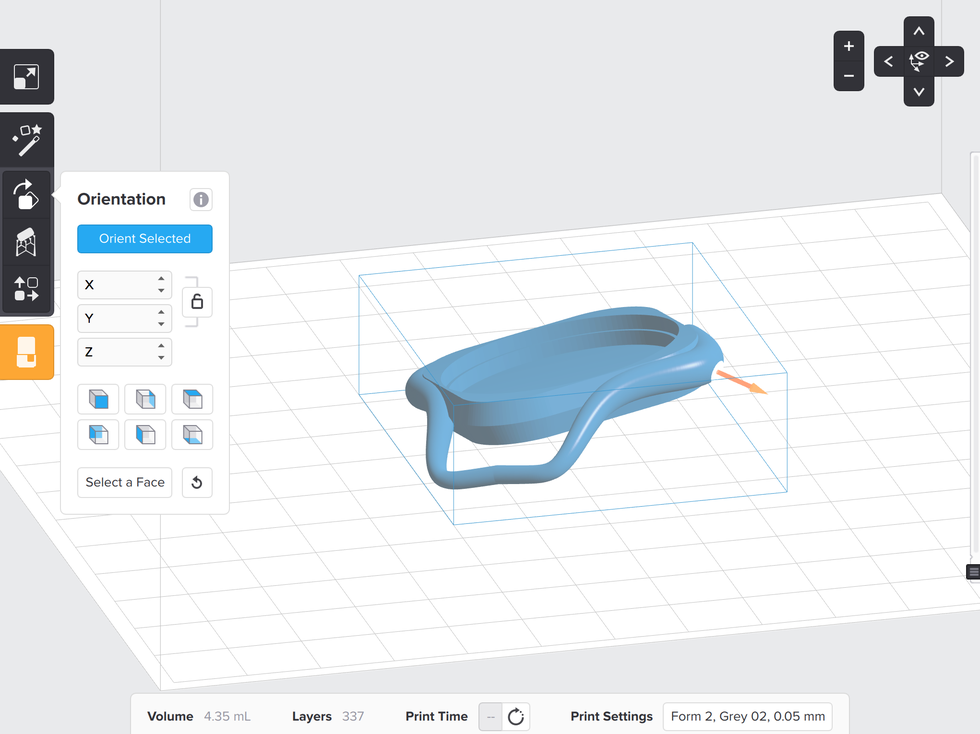
被選擇的點(diǎn)和面會(huì)轉(zhuǎn)向下朝著列印平臺(tái)的方向。
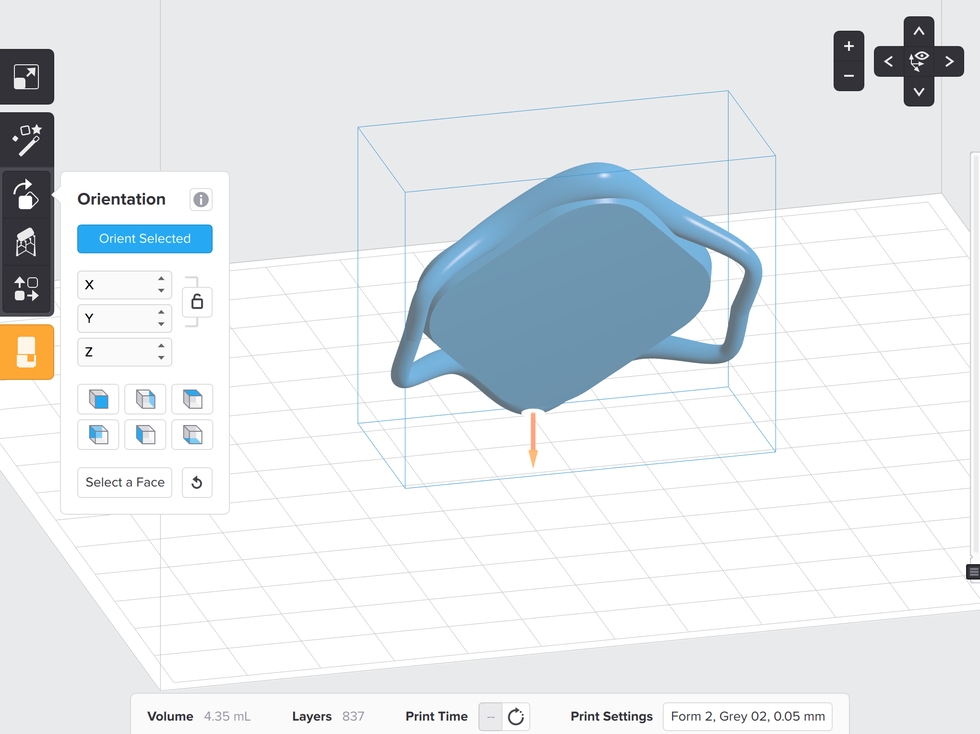
這種自行選擇底面的方法,可讓您欲獲得最佳表面品質(zhì)的面朝上,使其無(wú)支撐,減少後處理時(shí)間。
以一定的角度列印平坦面:
將有平坦面的物件以10~20 º傾角列印可以大幅提高列印成功率,這就是會(huì)什麼當(dāng)您在Preform按下”Orient Selected(方向選擇)”物件會(huì)以一定角度擺放的原因。當(dāng)每一層列印完後,列印平臺(tái)會(huì)將物件從樹(shù)脂槽底部升起,若物件放得越水平則表示每個(gè)支撐點(diǎn)要支撐的懸空面積越大,物件抬起時(shí)就更有可能讓列印好的樹(shù)脂層剝離。
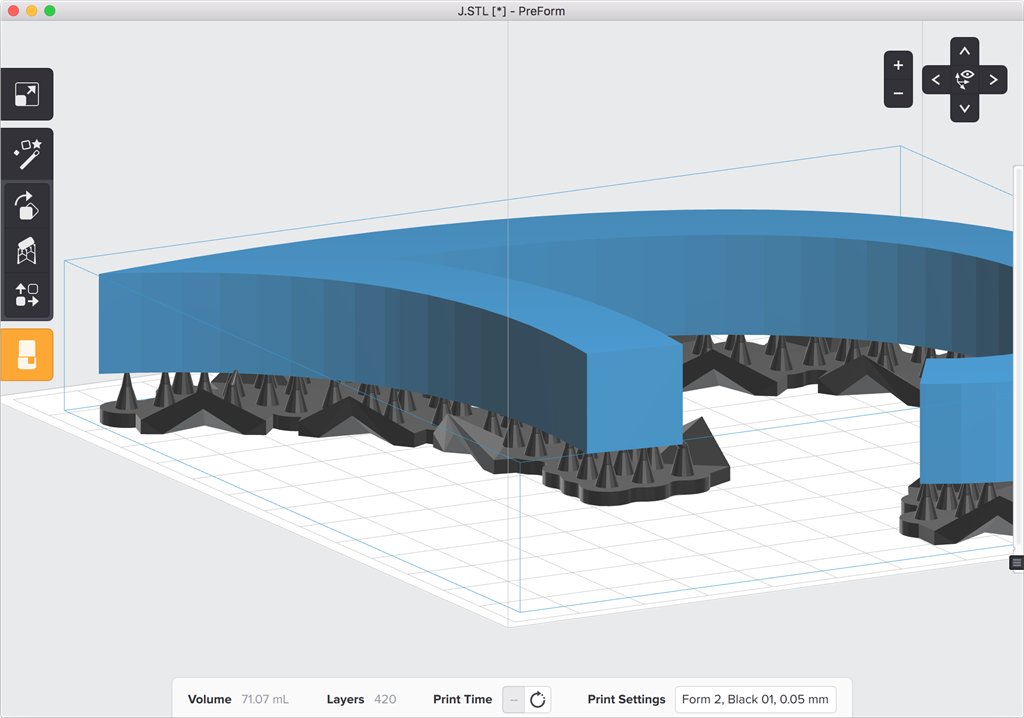
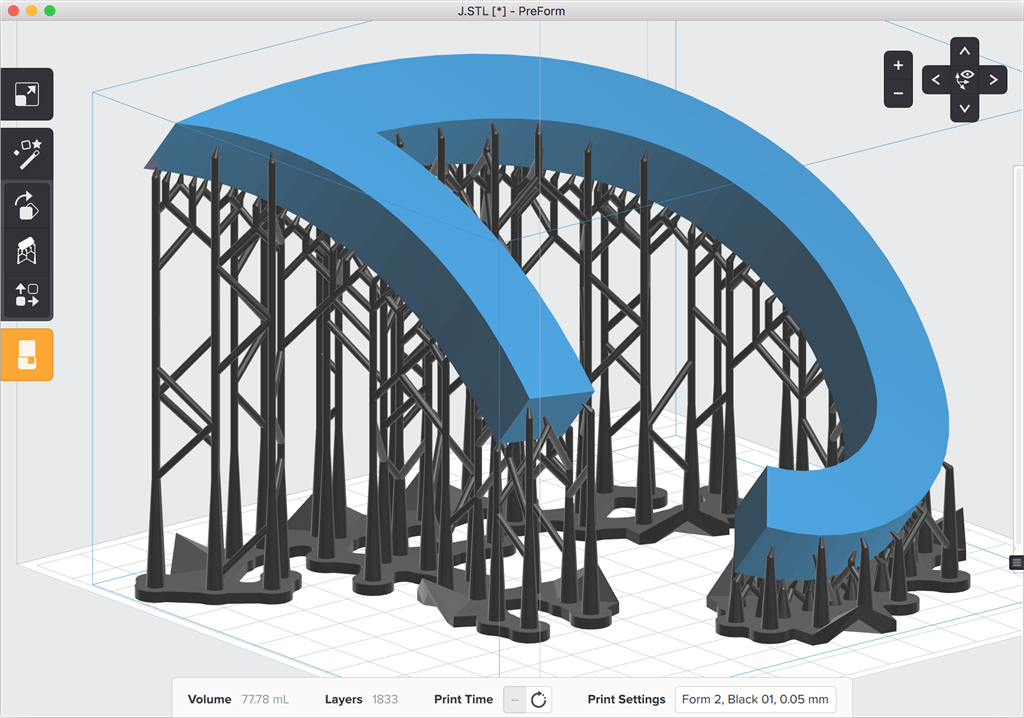
支撐結(jié)構(gòu):
物件的懸空處或是無(wú)法透過(guò)支撐結(jié)構(gòu)連接到列印平臺(tái)的部分,列印時(shí)很可能會(huì)失敗,Preform軟體在Supports(支撐)選項(xiàng)中預(yù)設(shè)勾選了“Internal supports”功能,此功能會(huì)在物件本體上生成支撐結(jié)構(gòu)去支撐這些懸空處,讓這些原本連結(jié)不到列印平臺(tái)的部分連接到物件本體,印製完成後再將支撐結(jié)構(gòu)拆除就行了。
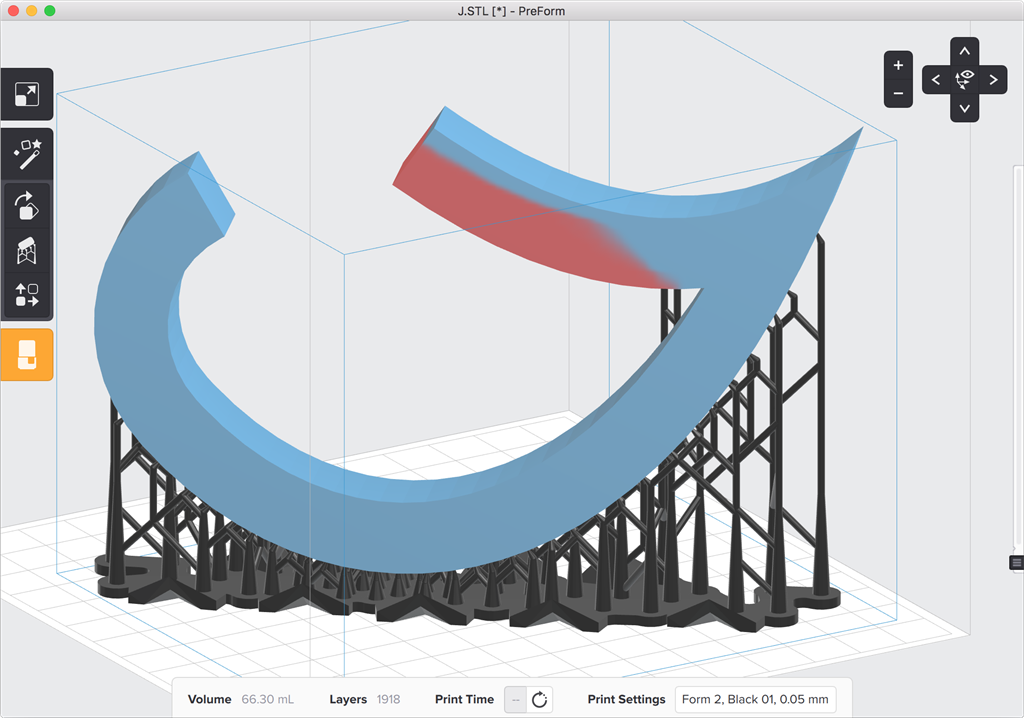
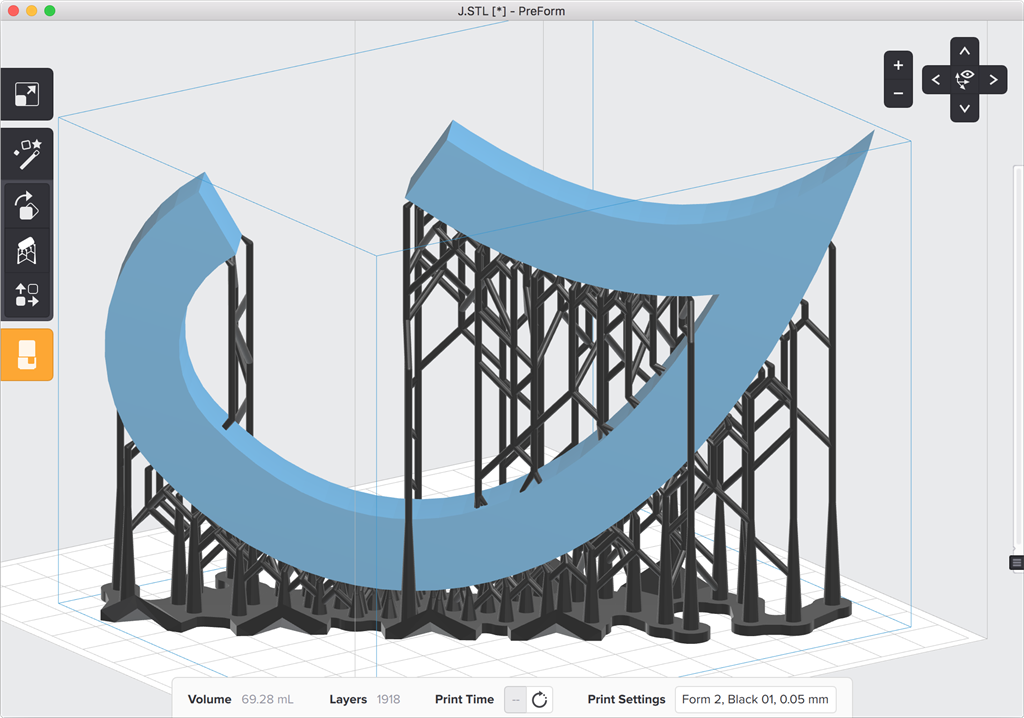
儲(chǔ)存設(shè)定:
將所有參數(shù)都設(shè)定完之後按下file>“Save”或“Save as…”,可將您的設(shè)定儲(chǔ)存成.FORM的格式檔案以便後續(xù)使用或分享。
支撐結(jié)構(gòu)
支撐結(jié)構(gòu)形式:
可將支撐結(jié)構(gòu)想像成物件的鷹架,隨著物件本體一同建構(gòu),列印完成再將其拆除。支撐結(jié)構(gòu)分為兩部分: 一部分為平坦的底板,與列印平臺(tái)連結(jié)提供物件附著力;另一部分為支架,支架末端以端點(diǎn)的形式接觸列印物件,列印完成後用手或是斜口鉗就可以輕鬆移除。
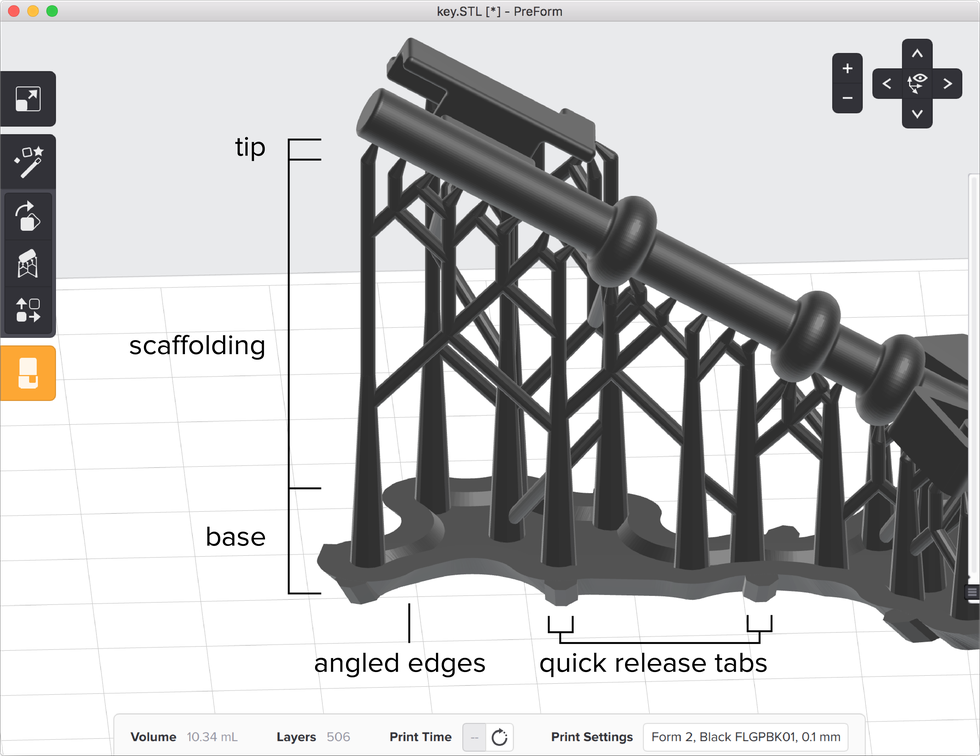
為了使列印好的物件更容易從平臺(tái)上取下,支撐底部的邊緣為斜面,非常容易就可以用工具將其撬開(kāi)。詳細(xì)過(guò)程可參考此頁(yè)連結(jié)(http://formlabs.com/support/finishing/basic-finishing-steps/ )。
懸空與角度:
3D列印若不使用支撐,將會(huì)大幅限制可列印的物件幾何結(jié)構(gòu)以及減低列印成功率。因?yàn)?D列印是一種加法製造,每一層都是被連續(xù)建構(gòu)在前一層上,因此後一層只能比前一層稍大一些,不然就會(huì)下垂。因此以巨觀的角度而言,若要不建構(gòu)支撐結(jié)構(gòu)來(lái)列印,物件就必須以一個(gè)陡峭的角度擺放在平臺(tái)上。
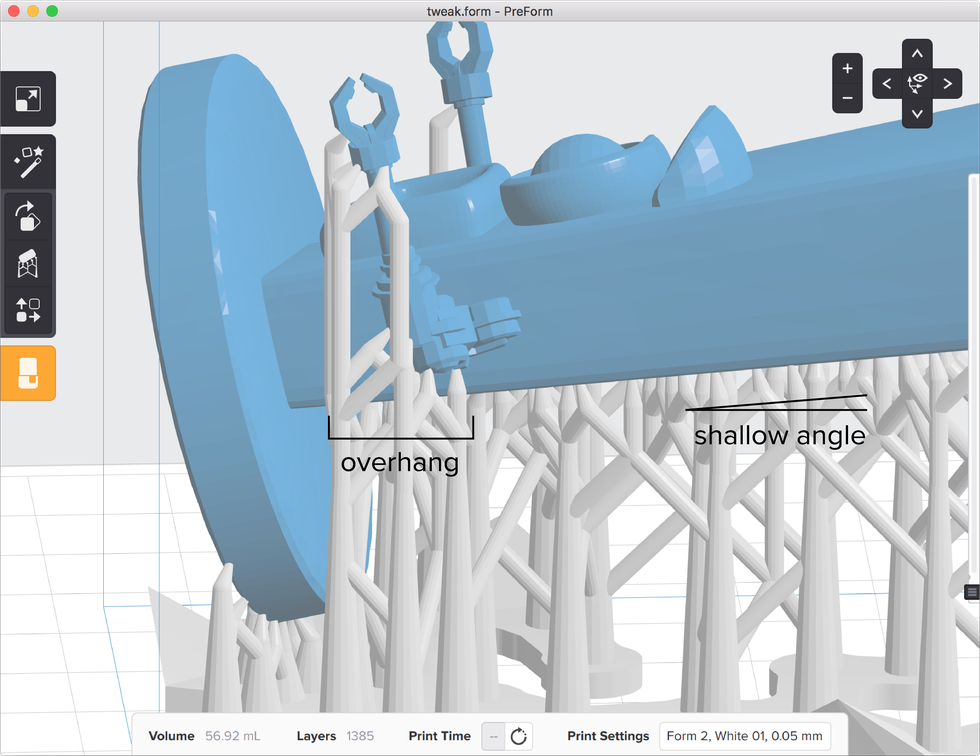
支撐結(jié)構(gòu)讓物件以小角度就能列印,透過(guò)支撐末端接觸點(diǎn)來(lái)提供支撐力,避免物件彎曲或變形,此外支撐也讓懸空部分可以成功的印製出來(lái)。
氣泡通道:
在列印平面或是孔洞的幾何形狀時(shí)可能會(huì)有氣泡產(chǎn)生,造成物件內(nèi)部有空隙,支撐結(jié)構(gòu)則可以充當(dāng)這些氣泡的通道,讓氣泡從中逸散。
紅色陰影區(qū)塊:
支撐生成完畢後,物件上一些沒(méi)有支撐的部分可能會(huì)產(chǎn)生紅色陰影區(qū)塊,紅色越深表示這些地方如果沒(méi)有額外蓋支撐很可能會(huì)印的不好看或失敗;紅色淺則表示物件可能有些結(jié)構(gòu)上的缺陷。
通常深紅色區(qū)塊會(huì)發(fā)生在物件的內(nèi)部懸空處或是太薄以至於無(wú)法長(zhǎng)支撐處,一般而言最好的解決方法是勾選” internal supports”或旋轉(zhuǎn)物件的方向,最大程度的去支撐物件。
懸空處呈現(xiàn)深紅色。
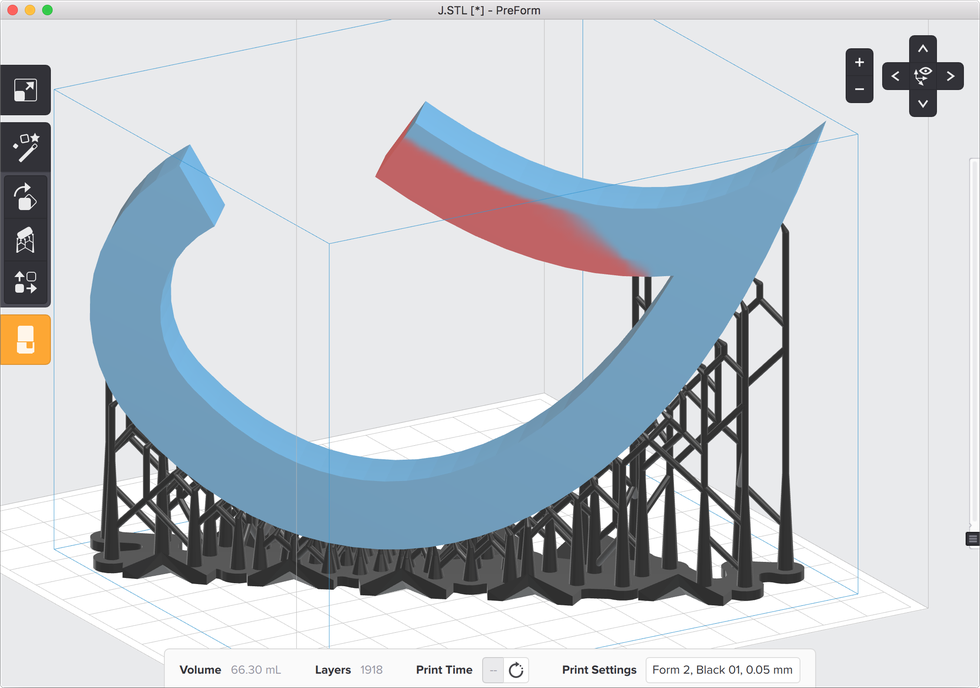
淡紅色小區(qū)塊比較不需要擔(dān)心,多數(shù)時(shí)候即便有淡紅色小區(qū)塊仍可印製的很好。
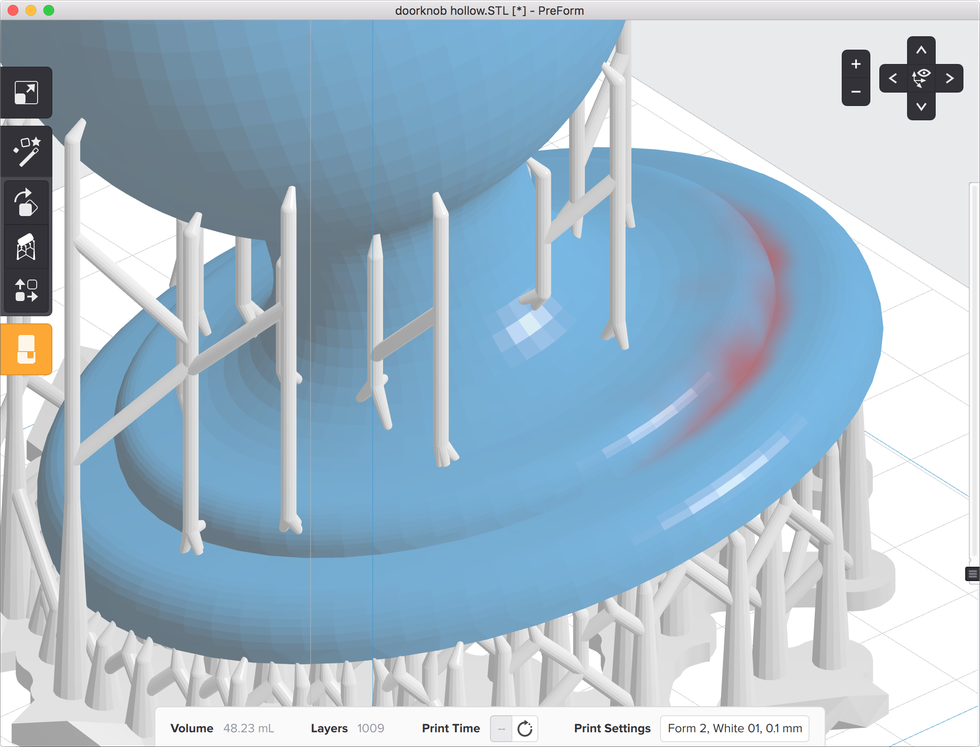
完整的支撐結(jié)構(gòu)不會(huì)顯示紅色區(qū)塊,請(qǐng)檢查物件是否確實(shí)封閉,沒(méi)有支撐到的地方是否也沒(méi)有任何奇怪的區(qū)域,可以試著重選物件擺放角度及重長(zhǎng)支撐來(lái)找到最佳列印方式。
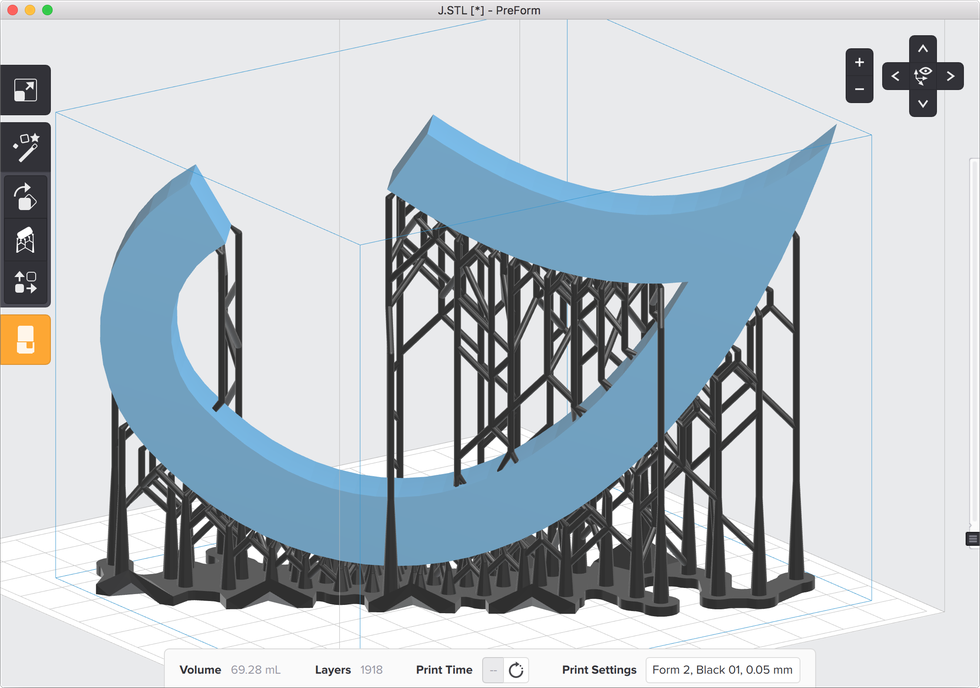
部分生成vs. 全部生成:
生成支撐時(shí)您可以選擇所有物件同時(shí)長(zhǎng)支撐,或是一次選擇某幾個(gè)物件生成支撐。
全部生成(Generate All):
點(diǎn)選全部生成(“Generate All”)可一次讓平臺(tái)上所有物件生成相同類型的支撐(此為預(yù)設(shè)值)。
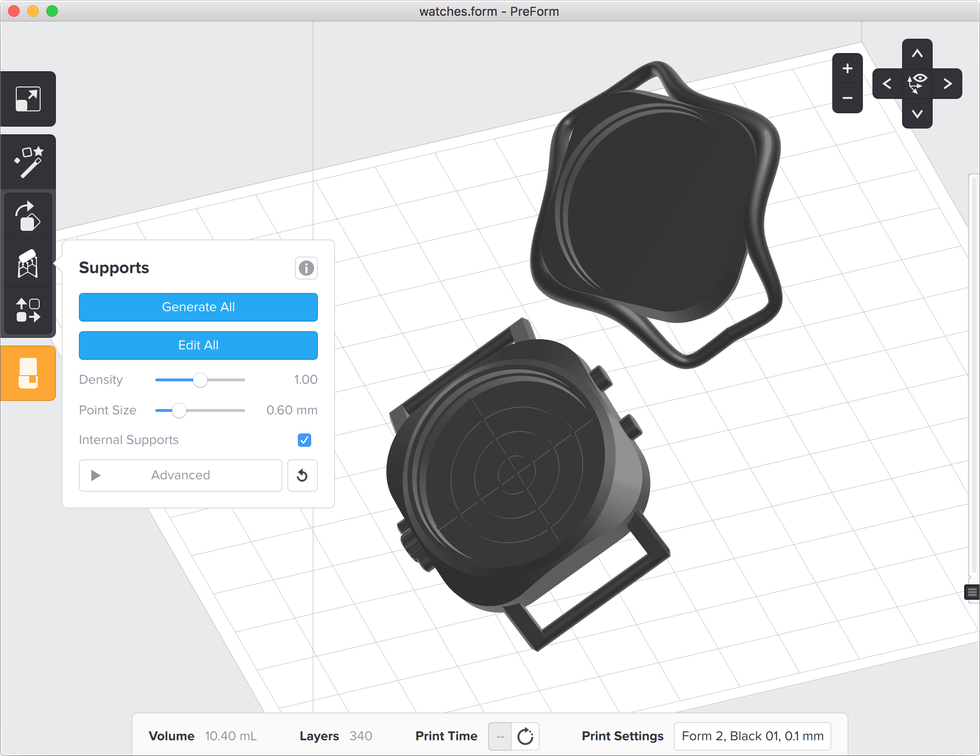
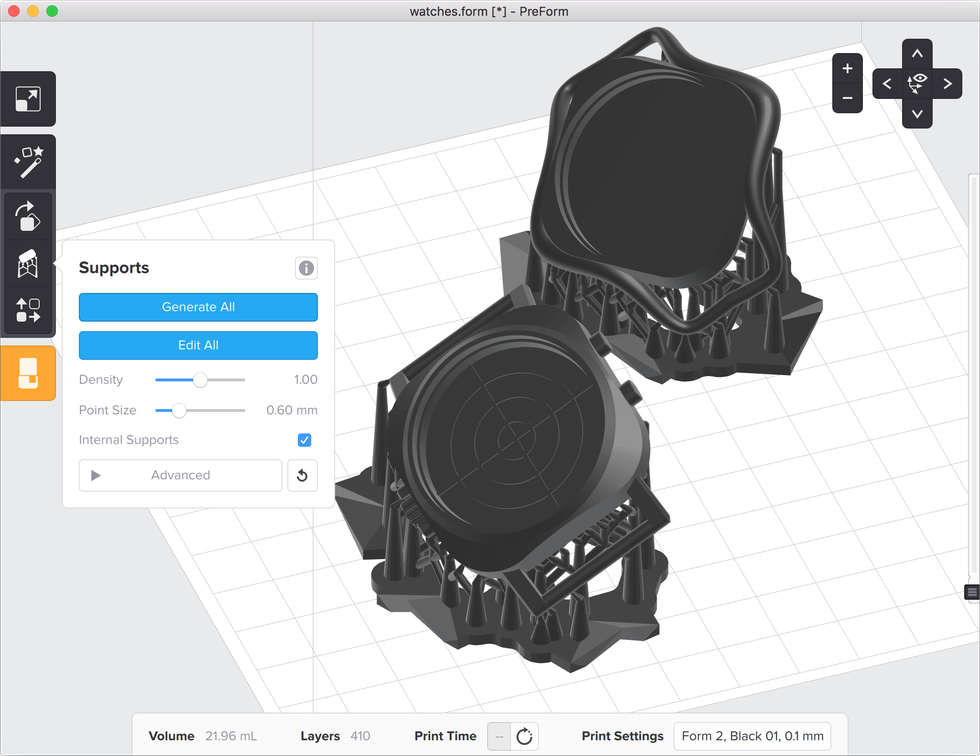
部分生成(Generate Selected):
您也許會(huì)希望調(diào)整一些進(jìn)階設(shè)定,讓每個(gè)物件的支撐設(shè)定都有所不同,可以點(diǎn)選部分生成(“Generate Selected”),讓被您圈選到的物件依照當(dāng)下的設(shè)定生成支撐結(jié)構(gòu)。
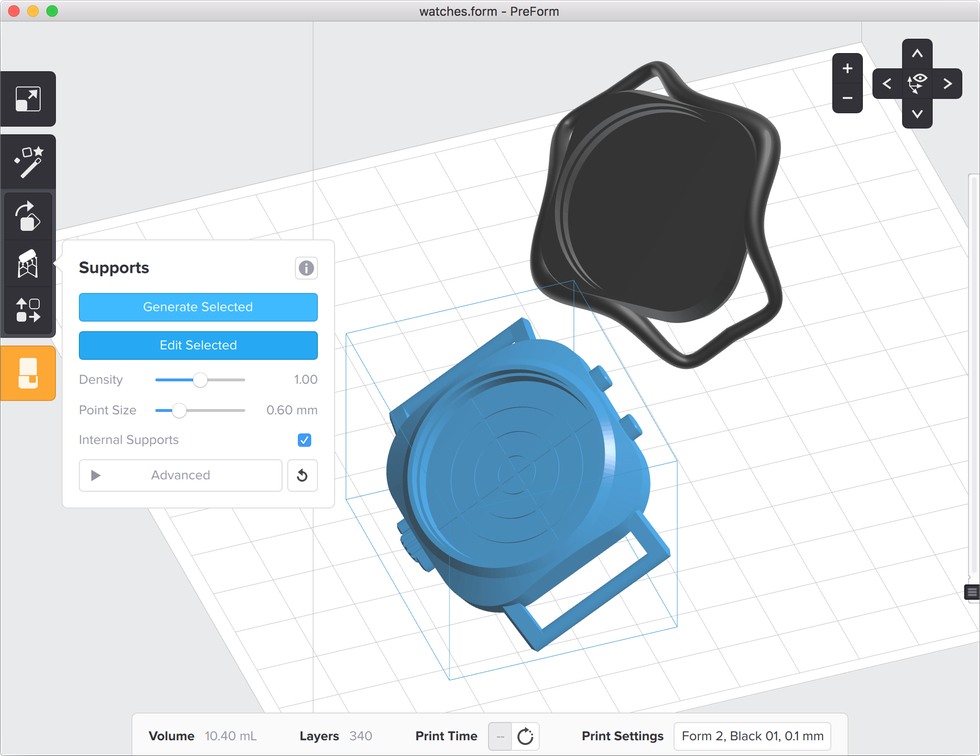
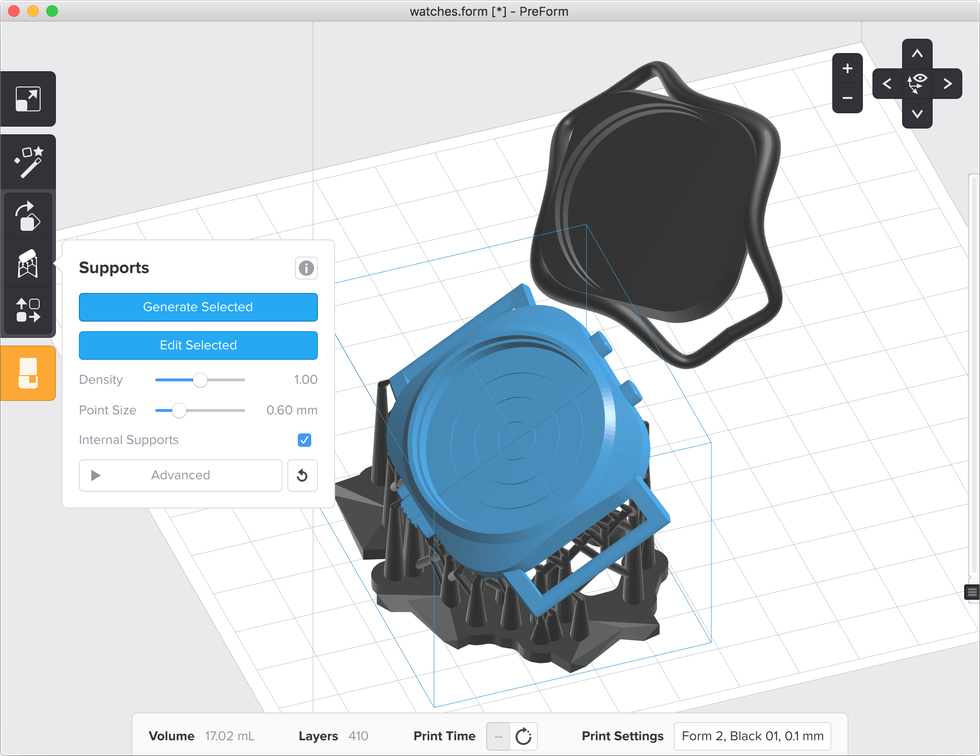
進(jìn)階支撐結(jié)構(gòu)設(shè)定
PreForm設(shè)計(jì)初衷希望將支撐結(jié)構(gòu)的生成變成一件簡(jiǎn)單的事情,讓玩家可以集中心力放在3D物件的創(chuàng)作上,3D列印不僅是門藝術(shù)更是門科學(xué),PreForm設(shè)計(jì)了更多的進(jìn)階支撐結(jié)構(gòu)設(shè)定,讓您可以擁有更大的控制權(quán),透過(guò)支撐結(jié)構(gòu)來(lái)影響物件列印的好壞。
支撐選單(Supports Menu):
點(diǎn)選左側(cè)第4個(gè)圖示進(jìn)入支撐選單。
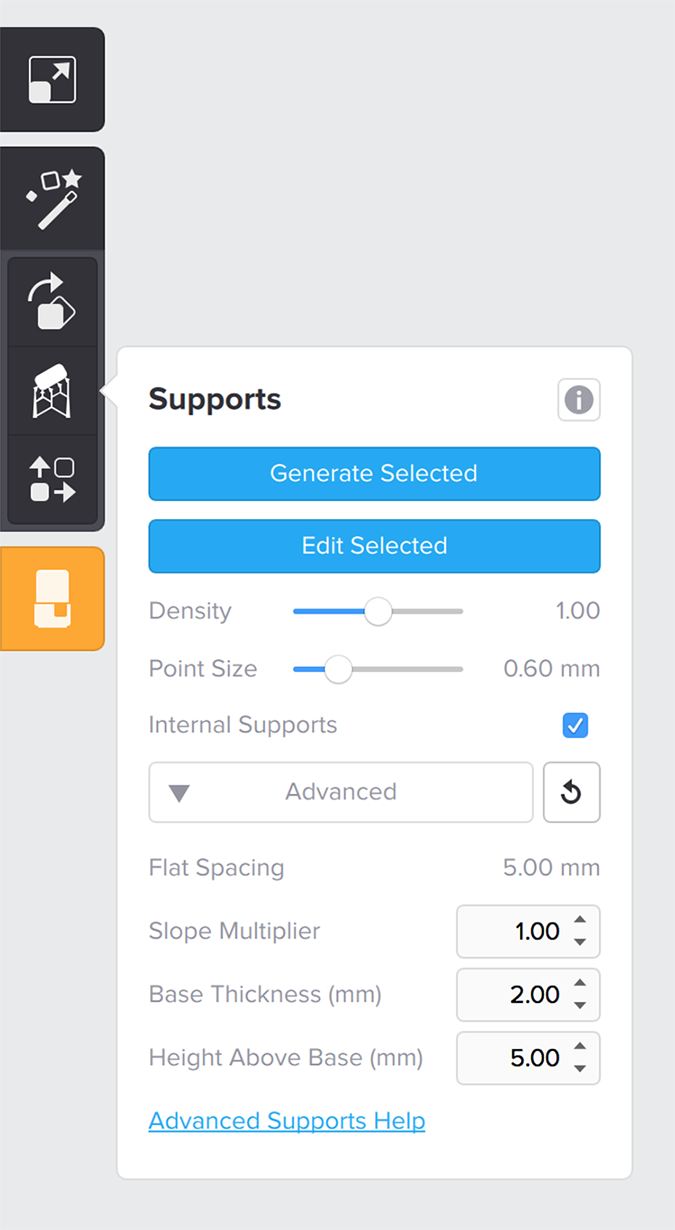
圓弧箭頭圖示為回覆預(yù)設(shè)值。
密度(Density):
移動(dòng)滑塊可以更改支撐的密度,密度越高支撐點(diǎn)越多,接觸點(diǎn)之間的間隔距離越小。
TIP:
使用彈性樹(shù)脂(flexible resin) http://88778853.com/en/shop/form2-flexible-resin-cartridge 印製較大截面的部份時(shí)需要提高支撐密度,可參考彈性樹(shù)脂使用指南(http://formlabs.com/support/materials/using-flexible-resin/ )來(lái)確保彈性物件列印的成功率。
接觸點(diǎn)大小(Touch-point Size):
接觸點(diǎn)位在支撐結(jié)構(gòu)末端與物件相連處,接觸點(diǎn)直徑預(yù)設(shè)值比支撐結(jié)構(gòu)其餘位置都小,這樣可以更容易被拆除,留下的痕跡也會(huì)比較小,同樣的也有滑塊可以調(diào)整接觸點(diǎn)大小喔。
更小的接觸點(diǎn)可以讓支撐結(jié)構(gòu)更容易被拆除,留下的痕跡更小,但是也有可能讓支撐結(jié)構(gòu)無(wú)法撐起物件,導(dǎo)致列印失敗;較大的接觸點(diǎn)則相反。
內(nèi)部支撐結(jié)構(gòu)(Internal Supports):
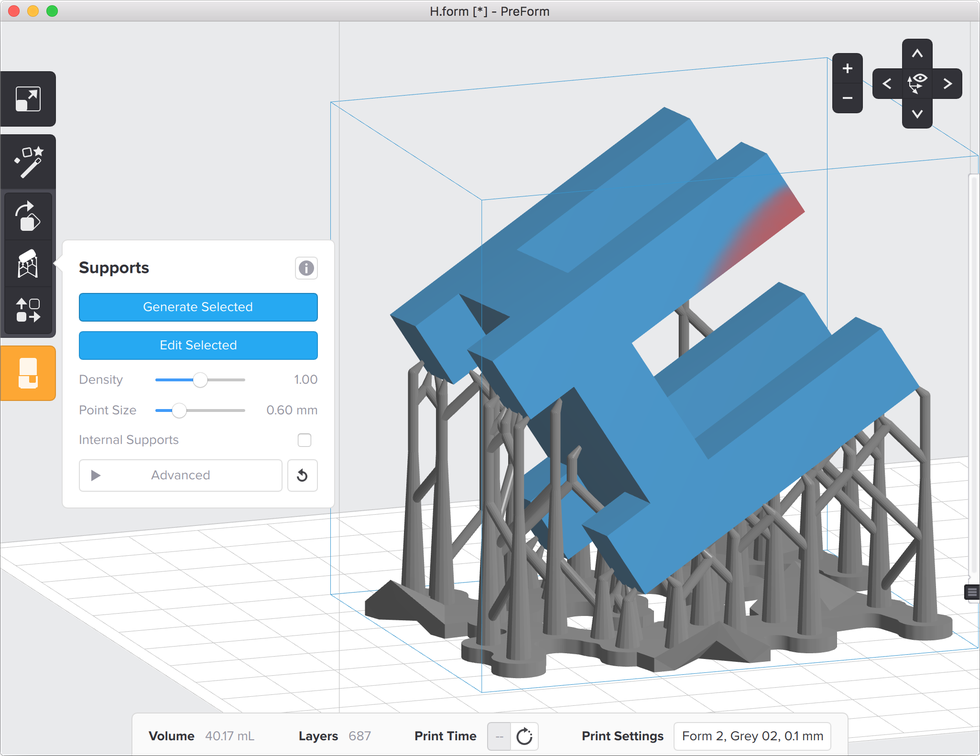
若不勾選”internal supports”,上圖物件的腳呈現(xiàn)深紅色區(qū)塊,表示這部分結(jié)構(gòu)列印很可能會(huì)失敗,需要勾選”internal supports”生成內(nèi)部支撐結(jié)構(gòu)。
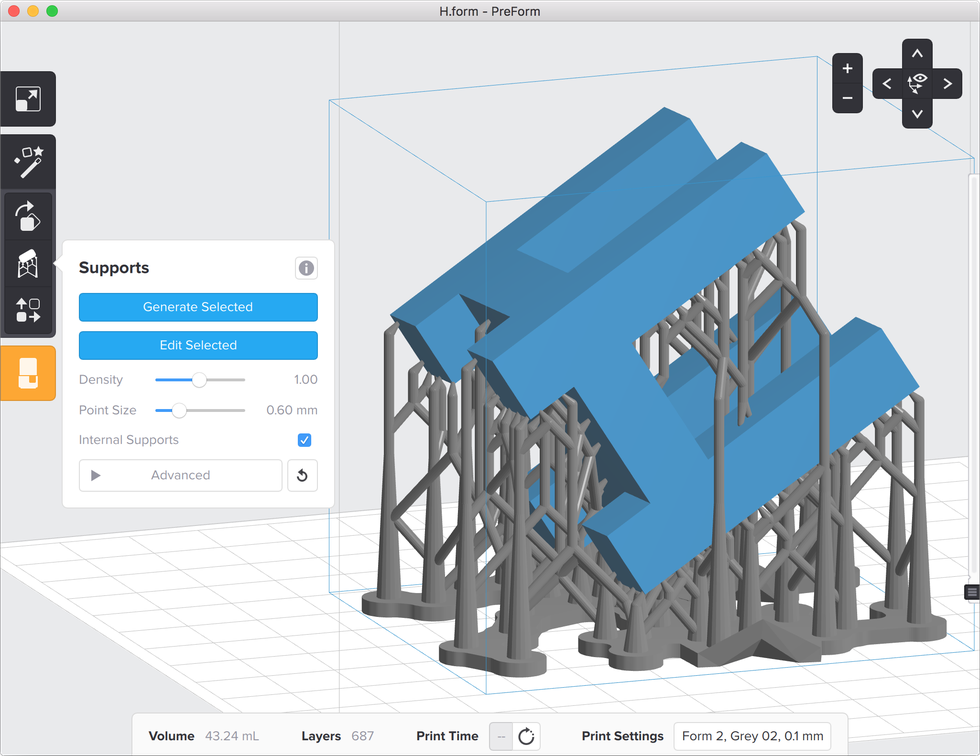
生成內(nèi)部支撐,從物件一端生成支撐去建構(gòu)另一端。
手動(dòng)編輯支撐:
PreForm也有手動(dòng)生成支撐的功能,有些較細(xì)小的特徵PreForm或許沒(méi)有辨識(shí)到,需要手動(dòng)生成支撐才能成功列印,例如下圖的蝸牛。
點(diǎn)選“Edit All”就可以在物件上選取要額外生成支撐的點(diǎn)。
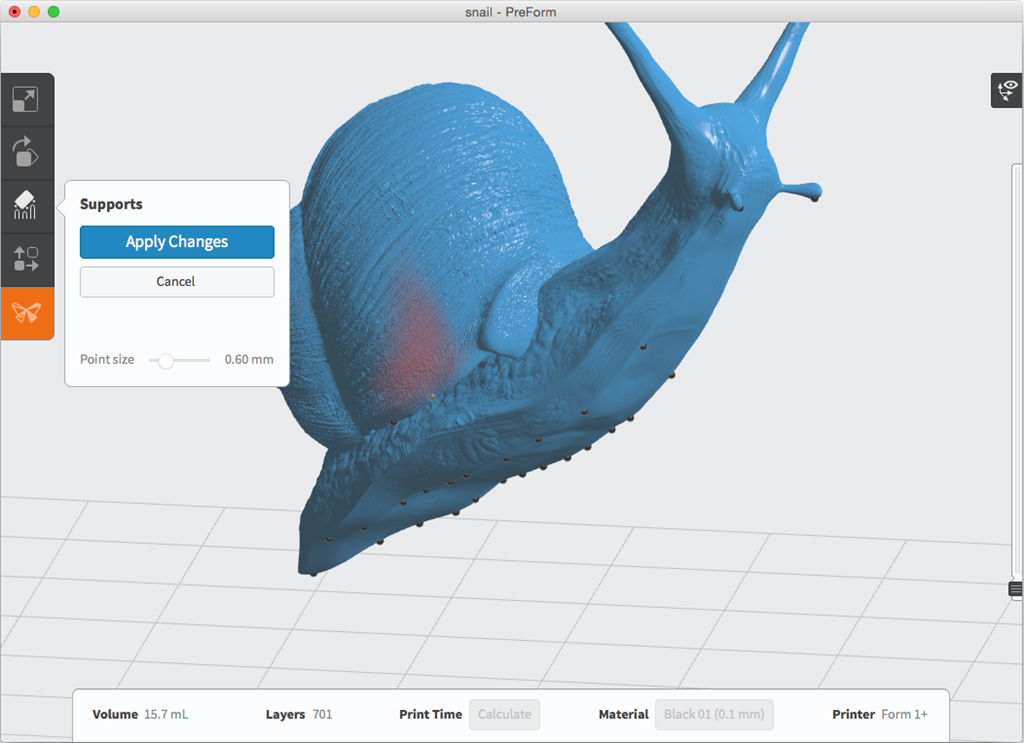
蝸牛身上的紅色區(qū)塊需要額外手動(dòng)生成支撐。
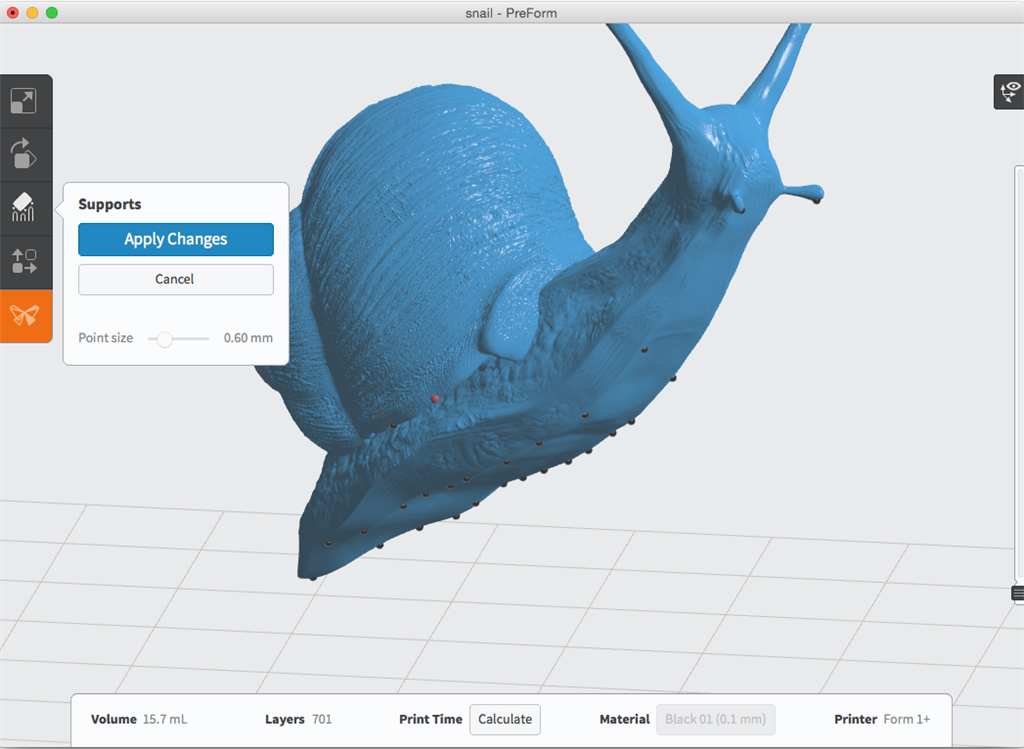
在已生成支撐的位置也可以手動(dòng)去除。
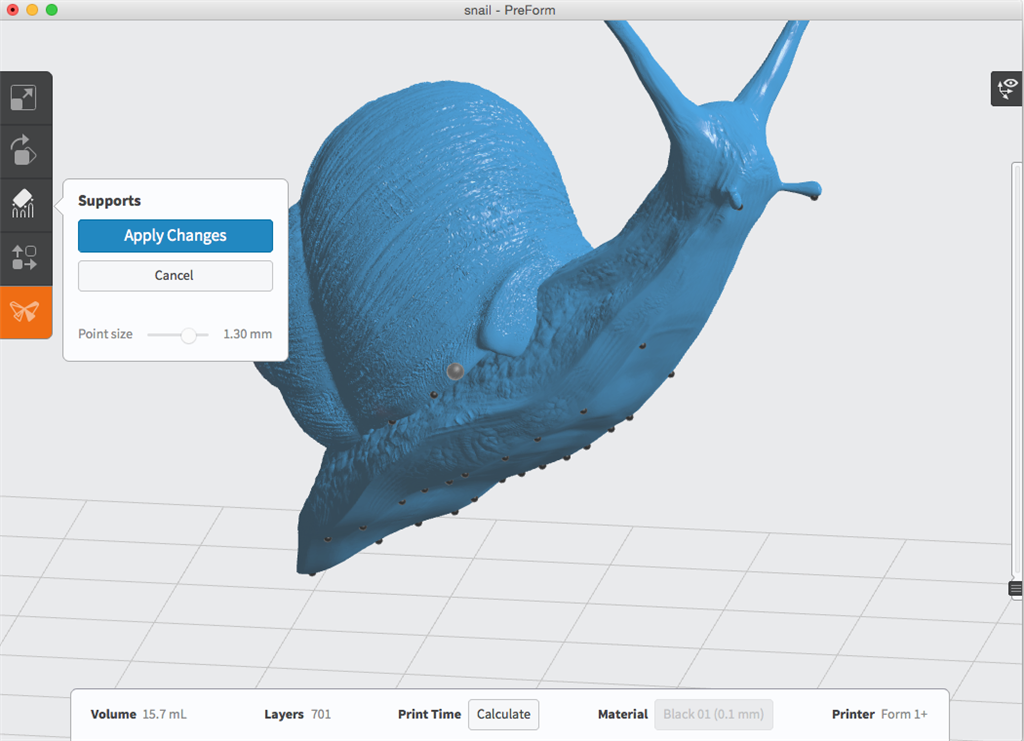
按下Ctrl+滑鼠滾輪可以調(diào)整接觸點(diǎn)大小。
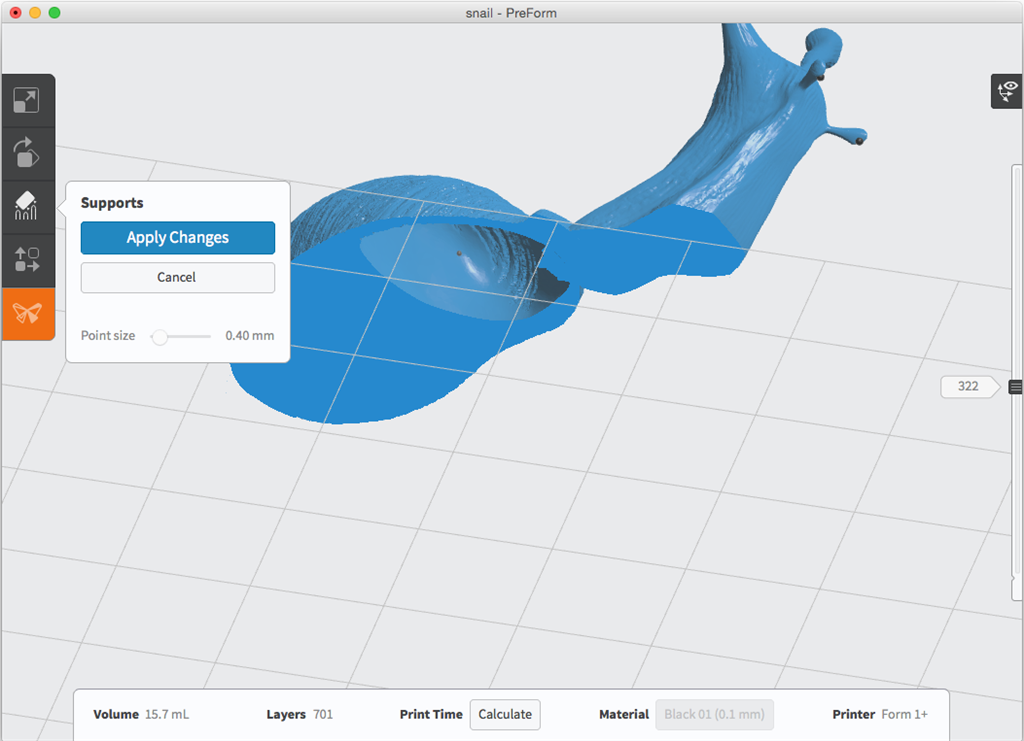
視窗右側(cè)的滑動(dòng)軸可以看到每一層的切片情形。
手動(dòng)增加或刪除支撐點(diǎn):
點(diǎn)選物件表面即可手動(dòng)生成支撐點(diǎn),按下Ctrl+滑鼠滾輪可以調(diào)整接觸點(diǎn)大小,點(diǎn)選已建構(gòu)的接觸點(diǎn)則可以刪除支撐。內(nèi)部的孔洞或間隙也可以生成支撐,只要滑動(dòng)右側(cè)的軸就可以看到物件內(nèi)部的切片情形,並在內(nèi)部點(diǎn)選位置生成支撐。
生成支撐:
在上一步驟增加或減少的支撐點(diǎn),只需按下“Apply Changes”或” Apply Support Edits”就可以開(kāi)始執(zhí)行生成或是刪減的動(dòng)作,執(zhí)行完畢後PreForm就會(huì)顯示新的支撐及基座的結(jié)構(gòu)。
水平間距(Flat Spacing):
兩支撐點(diǎn)間的水平間距,透過(guò)調(diào)整支撐密度來(lái)測(cè)量此值,標(biāo)準(zhǔn)樹(shù)脂產(chǎn)生的水平間距約為5mm。
斜率乘數(shù)(Slope Multiplier):
調(diào)整傾斜面上的支撐密度的係數(shù),預(yù)設(shè)值為1mm,可調(diào)整範(fàn)圍為0.25~4mm,最小調(diào)整間距為0.01mm。
如下圖,斜率乘數(shù)低,支撐密度低,支撐間空隙大;斜率乘數(shù)高,支撐密度高,支撐間空隙小。
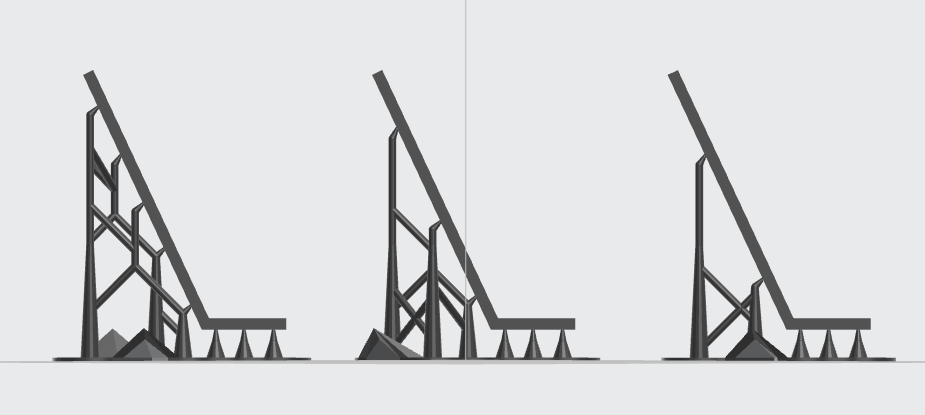
(由左至右斜率乘數(shù)分別為2.0, 1.0, 0.5)
列印基板厚度:
所有列印任務(wù)開(kāi)始後都會(huì)先建構(gòu)一層基板,物件本體及支撐結(jié)構(gòu)都是建構(gòu)在基板之上的,當(dāng)基板越薄,支撐結(jié)構(gòu)的穩(wěn)定性將會(huì)受影響,附著力也會(huì)下降;當(dāng)基板越厚,物件則可能因附著力太好而不易取下。考量到列印時(shí)平臺(tái)與樹(shù)脂槽之間的壓縮,基板厚度建議設(shè)定在1.5mm~2.0mm之間,預(yù)設(shè)值則是2.0mm。
列印初始高度:
這個(gè)值支撐結(jié)構(gòu)的最小高度,也就是指物件與基板之間的最小距離。預(yù)設(shè)值以及建議值都是5.0mm,PreForm拒絕使用2.0mm或以下的值,因?yàn)橹胃叨热绻停诹杏〈笮推教姑鏁r(shí)支撐可能因收縮導(dǎo)致失敗或變形。
層厚設(shè)定
PreForm預(yù)設(shè)使用的0.05mm層厚幾乎適用於所有Formlabs的樹(shù)脂,用於列印出完美的品質(zhì);本節(jié)將介紹何時(shí)會(huì)需要使用0.025或0.1mm的層厚。
變更層厚:
PreForm下方工具列"Print Settings”右邊的選項(xiàng)點(diǎn)進(jìn)去,就會(huì)進(jìn)入Print Setup(列印設(shè)定)選單,您可以在此調(diào)整層厚設(shè)定、列印機(jī)選擇、樹(shù)脂種類與型號(hào)。層厚指的是列印時(shí)每一層樹(shù)脂的固化高度,基本上都不到1mm,通常以微米為單位(1 micron = 1 µm = 0.001 mm),具體的描述: 100 µm約為一張紙的厚度或是人體毛髮直徑;7 µm約為紅血球直徑。
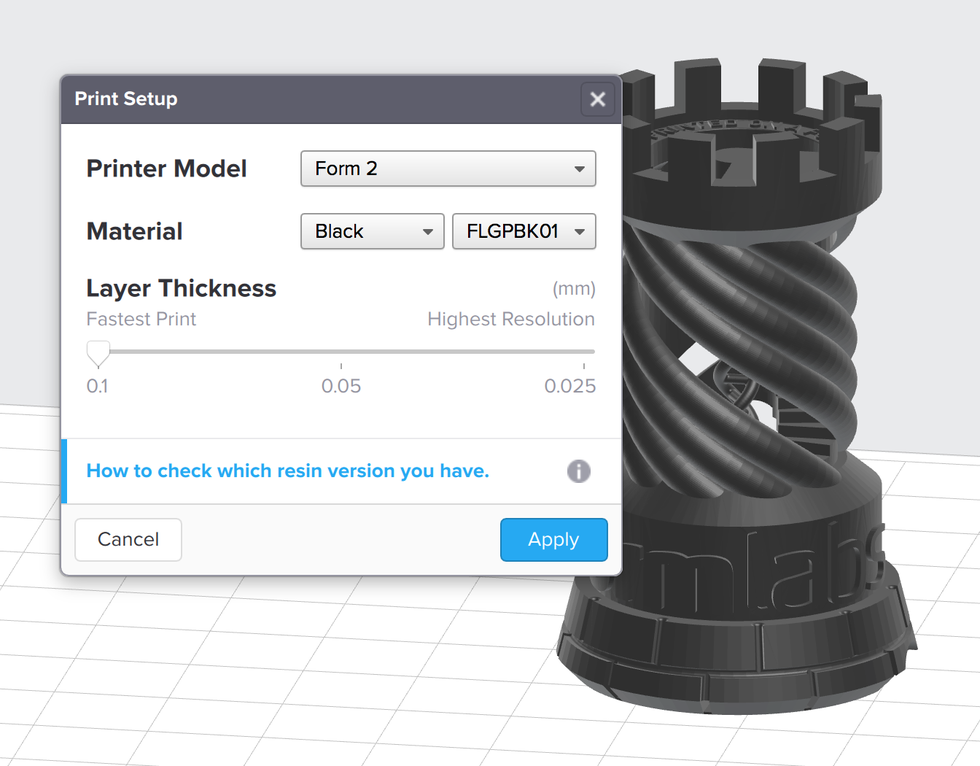
層厚選擇:
不同種類樹(shù)脂的技術(shù)特性不同,使其有自己的層厚限制,請(qǐng)參閱下表:
| 200microns | 100microns | 50microns | 25microns | |
| 透明樹(shù)脂 | Form 1+ | √ | √ | √ |
| 白色樹(shù)脂 | √ | √ | Form 1+ | |
| 灰色樹(shù)脂 | √ | √ | √ | |
| 黑色樹(shù)脂 | √ | √ | √ | |
| 鑄造樹(shù)脂 | √ | √ | √ | |
| 彈性樹(shù)脂 | √ | √ | ||
| 工業(yè)樹(shù)脂 | √ | √ | ||
| 牙技樹(shù)脂 | √ |
層厚與列印品質(zhì):
傳統(tǒng)的FDM/FFF(融體沉積)技術(shù)3D列印機(jī)非常強(qiáng)調(diào)層厚,因?yàn)槭怯绊懥杏【扰c品質(zhì)的主要因素,F(xiàn)DM技術(shù)的列印物件在層與層之間的相接處會(huì)有明顯的內(nèi)陷,減低層厚可以使此缺陷較不明顯,但無(wú)法消除,但光固化技術(shù)較無(wú)此類問(wèn)題。請(qǐng)看下圖的棋子: form1+與FDM機(jī)器皆已0.1mm層厚印製的結(jié)果。

(左: form1+樣品;右: FDM樣品=>層厚階為0.1mm)

(27倍放大圖)
由於Form 1+ 跟Form2使用的是精細(xì)的光固化技術(shù),使用0.1mm層厚就可以列印出光滑的物件,所以並不需要像FDM機(jī)器一般不斷追求更細(xì)的層厚。單憑肉眼其實(shí)很難分辨出Form2 0.1mm, 0.5mm, 0.025mm的層厚。
TIP:
使用越細(xì)的層厚列印時(shí)間要越久,例如: 0.025mm列印時(shí)間約是0.1mm的4倍。

(由左至右層厚: 0.1mm, 0.05mm, 0.025mm)

(由左至右列印時(shí)間約為: 2 hour, 4 hour, 8hour)
0.025mm使用時(shí)機(jī):
Form 2可以捕捉到其他桌面型3D列印機(jī)無(wú)法表現(xiàn)得微小細(xì)節(jié),一般來(lái)說(shuō)0.05mm的層厚可以讓您在列印細(xì)節(jié)與列印時(shí)間上取得良好的平衡,0.025mm是在需要極高解析度時(shí)使用的。

(例如以0.025mm層厚印製的小貓頭鷹)
以肉眼是很難辨認(rèn)0.025mm與0.1mm的,只有在顯微鏡下才可看出表面光潔度的差異,例如下圖用鑄造樹(shù)脂列印出的飾品原型,在0.025mm列印下?lián)碛薪^佳的表面品質(zhì),可讓鑄造出的金屬物件僅需最少的表面處理。

0.2mm使用時(shí)機(jī):
Form 1+搭配透明樹(shù)脂時(shí)才可使用0.2mm的層厚,當(dāng)縮短列印時(shí)間優(yōu)先於表面品質(zhì)時(shí),就可以選用0.2mm層厚,此列印時(shí)間將會(huì)是0.1mm層厚的將近一半,也比用0.2mm層厚的FDM機(jī)種列印的還要快。

(由左至右層厚: 0.1mm, 0.2mm)

(由左至右列印時(shí)間約為: 2 hour, 48min)
Preform 軟體執(zhí)行問(wèn)題
檔案輸入錯(cuò)誤訊息(File Import Error Message):
若您輸入的.STL 或 .OBJ檔有破面或錯(cuò)誤,PreForm會(huì)警告您並嘗試自動(dòng)修復(fù),若修復(fù)成功,請(qǐng)用視窗右側(cè)的移動(dòng)軸或是鍵盤上的PgUp/PgDown來(lái)檢視每一層是否都正確無(wú)異常;若無(wú)法修復(fù),就需要請(qǐng)您在繪圖軟體上檢查網(wǎng)格及物件是否有出問(wèn)題了。
軟體當(dāng)機(jī)(Software Crashing):
最常見(jiàn)的原因是顯卡的驅(qū)動(dòng)程式太舊、檔案有許多不必要的破面、或是檔案過(guò)大,請(qǐng)確認(rèn)輸入的檔案大小不要超過(guò)100MB,顯卡的驅(qū)動(dòng)程式記得更新或升級(jí)電腦配置。
無(wú)法生成支撐(Supports Not Generating):
最可能的原因一樣是顯卡的驅(qū)動(dòng)程式過(guò)於老舊,請(qǐng)更新驅(qū)動(dòng)程式。
更新韌體(Updating Firmware):
首先檢查PreForm軟體的版本,按下軟體視窗的”help”選項(xiàng),點(diǎn)選“About PreForm”就可以確認(rèn)當(dāng)前的軟體版本,檢查是否與官方釋出的最新版本相同(http://formlabs.com/products/preform/)。
檢查Form2韌體:
先將Form2關(guān)機(jī),按下螢?zāi)慌缘陌粹o三秒再放開(kāi),螢?zāi)粚?huì)顯示列印機(jī)的資訊,包含韌體版本。
更新韌體:
將Form2連接到安裝有最新版本PreForm軟體的電腦,韌體更新將會(huì)自動(dòng)進(jìn)行。
無(wú)法開(kāi)啟DFU (Could Not Open DFU Device)
請(qǐng)重接機(jī)器電源及重開(kāi)PreForm。
若PreForm持續(xù)顯示“could not open DFU device”,表示您的電腦無(wú)法辨識(shí)列印機(jī)或您的列印機(jī)處在DFU模式,請(qǐng)與我們聯(lián)繫。
微軟Surface Pro平板上使用(Surface Pro Installation):
若您無(wú)法在微軟Surface Pro平板上執(zhí)行PreForm,請(qǐng)?jiān)囋囈韵路椒?
1. 將作業(yè)系統(tǒng)更新到Windows 8.1(含)以上
2.直接從顯卡製造商(例如Intel…)下載驅(qū)動(dòng)程式來(lái)更新。
軟體bug(Software Bugs):
若您在Preform軟體使用上發(fā)現(xiàn)疑似bug的部分,請(qǐng)您先更新軟體至最新版本,若仍有相同問(wèn)題,請(qǐng)將螢?zāi)唤貓D、詳細(xì)情形、作業(yè)系統(tǒng)、 PreForm版本、顯卡與處理器型號(hào)都一併告知,官方的軟體團(tuán)隊(duì)將會(huì)盡力改善這些問(wèn)題。